Page 1
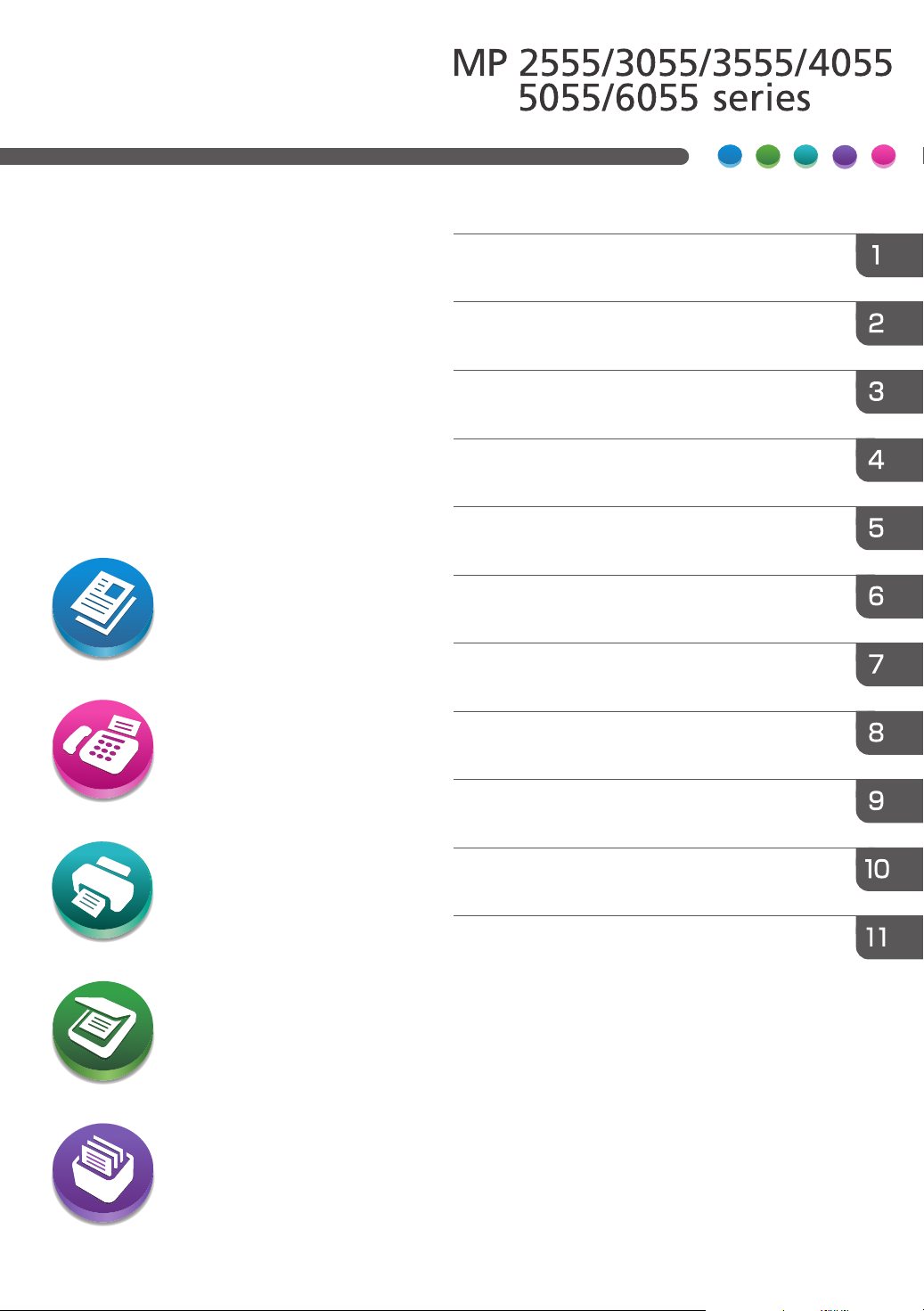
Anwenderanleitung
Funktionen dieses Geräts
Erste Schritte
Kopieren
Fax
Drucken
Scannen
Document Server
Web Image Monitor
Hinzufügen von Papier und Toner
Fehlerbehebung
Informationen zu diesem Gerät
Bevor Sie das Gerät verwenden, lesen Sie unbedingt die Sicherheitshinweise in "Bitte zuerst lesen" für eine sichere und korrekte Verwendung.
Page 2

Page 3
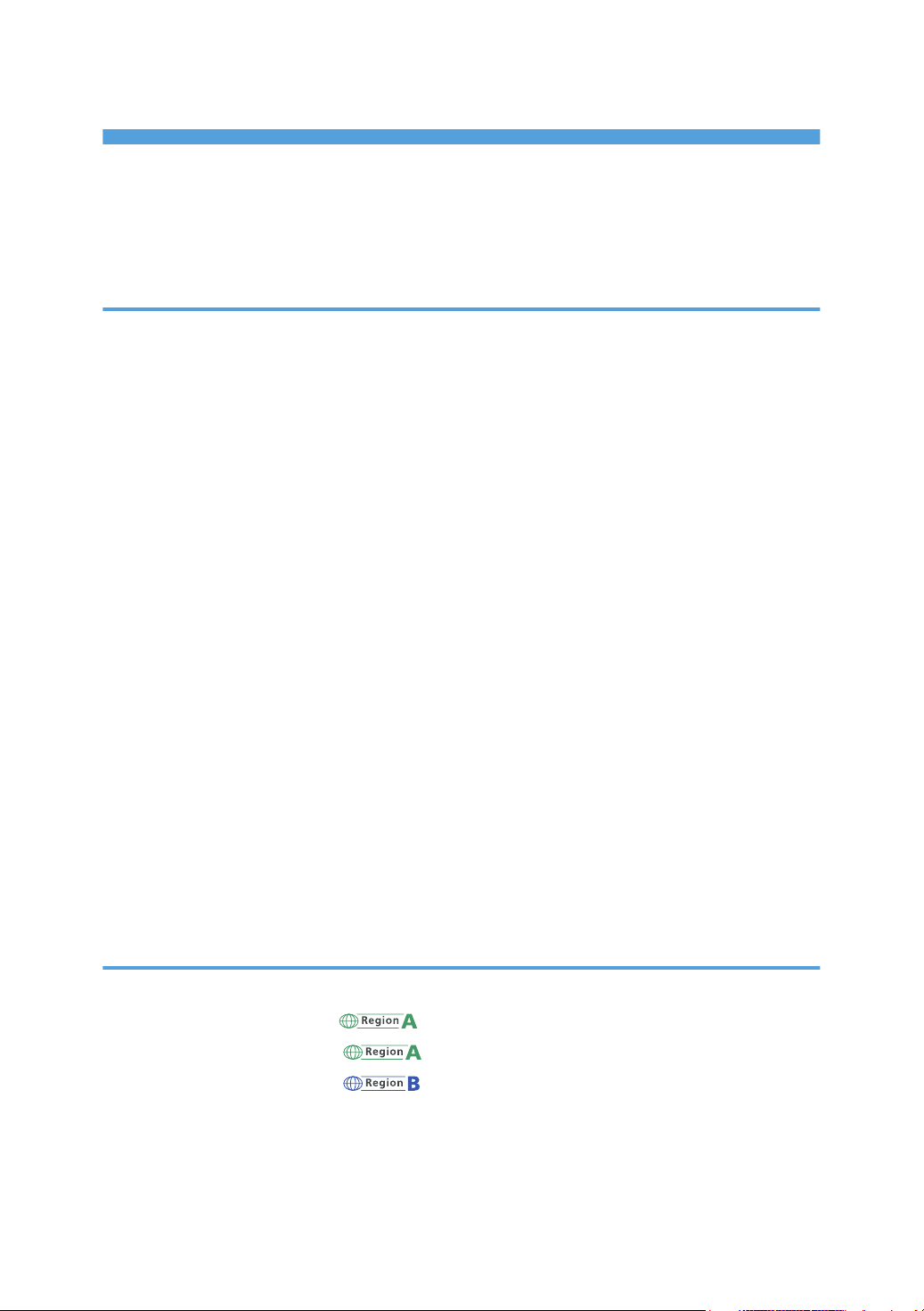
INHALTSVERZEICHNIS
Hinweise zum Lesen der Handbücher.............................................................................................................. 7
In den Handbüchern verwendete Symbole................................................................................................. 7
Modellspezifische Informationen...................................................................................................................... 8
Bezeichnungen der wichtigsten Funktionen......................................................................................................9
1. Funktionen dieses Geräts
Suche nach Funktionen....................................................................................................................................11
Kosteneinsparung........................................................................................................................................ 11
Gescannte Dateien auf dem Computer verwenden................................................................................. 12
Ziele registrieren.......................................................................................................................................... 13
Effizientere Nutzung des Geräts.................................................................................................................14
Funktionen dieses Geräts.................................................................................................................................15
Anpassen des [Home]-Bildschirms............................................................................................................. 15
Erstellen von Kopien mithilfe verschiedener Funktionen........................................................................... 16
Daten mit verschiedenen Funktionen ausdrucken..................................................................................... 17
Gespeicherte Dokumente verwenden........................................................................................................17
Papierloses Senden und Empfangen von Faxen.......................................................................................18
Senden und Erhalten von Faxen über das Internet................................................................................... 20
Senden und Empfangen von Faxnachrichten mit dem Gerät ohne installierte Faxeinheit.....................21
Verwendung von Fax und Scanner in einer Netzwerkumgebung...........................................................22
Textinformationen in gescannte Dateien einbinden..................................................................................22
Verhinderung von Datenverlusten (Sicherheitsfunktionen)....................................................................... 23
Zentrale Steuerung der Scanbedingungen und Verteilung......................................................................24
Überwachung und Einstellung des Geräts unter Verwendung eines Computers .................................. 24
Verhindern von unerlaubtem Kopieren......................................................................................................25
Verwendung der Application Site.............................................................................................................. 26
2. Erste Schritte
Anleitung zu Bezeichnungen und Funktionen der Komponenten.................................................................29
Anleitung zu den Komponenten (hauptsächlich Europa)......................................................29
Anleitung zu den Komponenten (hauptsächlich Asien)........................................................32
Anleitung zu den Komponenten (hauptsächlich Nordamerika)...........................................36
Anleitung zu den Funktionen der Geräteoptionen........................................................................................ 39
Anleitung zu den Funktionen der externen Geräteoptionen.................................................................... 39
Anleitung zu den Bezeichnungen und Funktionen des Bedienfelds des Geräts......................................... 57
1
Page 4
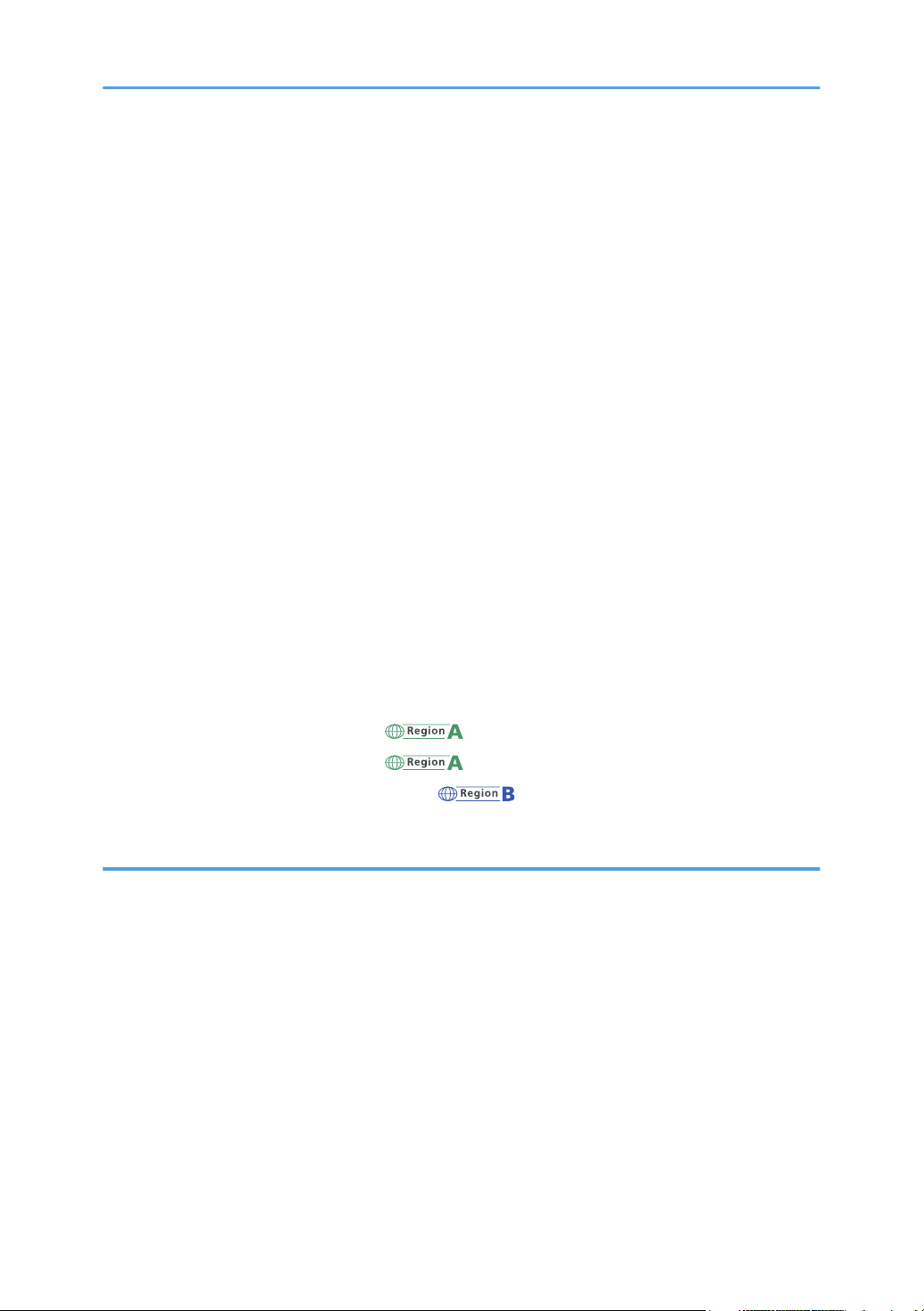
Display-Sprache ändern..................................................................................................................................59
Verwenden des [Home]-Bildschirms...............................................................................................................60
Mögliche Funktionen auf dem Standard-Anwendungsbildschirm...........................................................62
Symbole zum [Home]-Bildschirm hinzufügen............................................................................................64
Verwendung der einzelnen Anwendungen................................................................................................... 67
Bildschirm [Kopieren].................................................................................................................................. 68
Bildschirm [Fax]............................................................................................................................................70
Bildschirm [Scanner]....................................................................................................................................75
Funktionen in einem Programm registrieren................................................................................................... 81
Ein- bzw. Ausschalten des Geräts...................................................................................................................84
Einschalten des Hauptschalters...................................................................................................................84
Ausschalten des Hauptschalters................................................................................................................. 84
Anmelden am Gerät........................................................................................................................................ 86
Wenn der Authentifizierungsbildschirm erscheint..................................................................................... 86
Anwendercode-Authentifizierung unter Verwendung des Bedienfelds...................................................86
Anmelden über das Bedienfeld.................................................................................................................. 86
Abmelden über das Bedienfeld..................................................................................................................87
Platzieren der Vorlagen...................................................................................................................................89
Vorlagen auf das Vorlagenglas legen (hauptsächlich Europa)...........................................89
Vorlagen auf das Vorlagenglas legen (hauptsächlich Asien)..............................................89
Auflegen von Vorlagen auf das Vorlagenglas (hauptsächlich Nordamerika)................... 90
Einlegen von Vorlagen in den automatischen Vorlageneinzug...............................................................91
3. Kopieren
Allgemeine Vorgehensweise...........................................................................................................................93
Automat. Reprofaktor.......................................................................................................................................94
Duplex-Kopieren..............................................................................................................................................
Festlegen der Vorlagen- und Kopieausrichtung........................................................................................97
Kombinationskopien........................................................................................................................................ 99
Einseitig kombinieren................................................................................................................................ 100
Zweiseitig kombinieren............................................................................................................................. 101
Kopieren auf benutzerdefiniertes Papierformat.......................................................................................... 103
Kopieren auf Umschläge...............................................................................................................................104
Sortieren......................................................................................................................................................... 106
96
2
Page 5

Anzahl der Sätze ändern..........................................................................................................................107
Speichern von Daten im Document Server..................................................................................................108
4. Fax
Allgemeine Vorgehensweise bei Übertragungen (Speichersenden)........................................................ 109
Faxziel registrieren.................................................................................................................................... 109
Faxziel löschen.......................................................................................................................................... 111
Übertragung bei gleichzeitiger Überprüfung der Verbindung zum Ziel (Sofort Senden)....................... 112
Abbrechen einer Übertragung..................................................................................................................... 113
Abbrechen einer Übertragung vor dem Scannen der Vorlage.............................................................113
Abbrechen einer Übertragung beim Scannen der Vorlage.................................................................. 113
Abbrechen einer Übertragung, nachdem die Vorlage gescannt wurde..............................................113
Speichern eines Dokuments.......................................................................................................................... 115
Gespeicherte Dokumente senden............................................................................................................116
Manuelles Drucken des Journals..................................................................................................................118
5. Drucken
Express-Installation........................................................................................................................................119
Anzeigen der Druckertreibereigenschaften.................................................................................................120
Standarddruck............................................................................................................................................... 121
Bei Verwendung des PCL 6-Druckertreibers...........................................................................................121
Blätter beidseitig bedrucken......................................................................................................................... 122
Bei Verwendung des PCL 6-Druckertreibers...........................................................................................122
Arten des 2-seitigen Drucks......................................................................................................................122
Zusammenfassen mehrerer Seiten auf einem einzelnen Blatt ................................................................... 123
Bei Verwendung des PCL 6-Druckertreibers...........................................................................................123
Arten von Kombinationsdruck.................................................................................................................. 123
Drucken auf Umschläge................................................................................................................................
Konfigurieren der Umschlagseinstellungen über das Bedienfeld..........................................................125
Drucken auf Umschläge mit dem Druckertreiber.................................................................................... 125
Speichern und Drucken mit dem Document Server.....................................................................................127
Speichern von Dokumenten im Document Server...................................................................................127
Verwalten von gespeicherten Dokumenten in Document Server...........................................................128
Verwendung der Funktion Job drucken....................................................................................................... 129
Verwendung der Funktion Drucken/Scannen (Memory Storage Device)............................................... 131
125
3
Page 6

6. Scannen
Allgemeine Vorgehensweise bei Verwendung der Funktion Scan-to-Folder (An Ordner senden)........135
Erstellen eines
Informationen des Computers.................................................................................................................. 135
Registrieren eines SMB-Ordners..............................................................................................................138
Löschen eines registrierten SMB-Ordners............................................................................................... 141
Manuelle Eingabe des Zielpfads.............................................................................................................141
Allgemeine Vorgehensweise zum Senden von Scan-Dateien per E-Mail................................................142
Registrieren eines E-Mail-Ziels................................................................................................................. 142
Löschen eines E-Mail-Ziels....................................................................................................................... 144
Manuelle Eingabe einer E-Mail-Adresse................................................................................................144
Allgemeine Vorgehensweise zum Speichern gescannter Dateien............................................................ 145
Eine in der Liste ausgewählte Datei prüfen..............................................................................................146
Festlegen des Dateityps.................................................................................................................................147
Festlegen der Scaneinstellungen.................................................................................................................. 148
freigegebenen Ordners auf einem Computer mit Windows/Überprüfen der
7. Document Server
Speichern von Daten.....................................................................................................................................149
Drucken von gespeicherten Dokumenten.................................................................................................... 151
8. Web Image Monitor
Anzeigen der Hauptseite.............................................................................................................................. 153
9. Hinzufügen von Papier und Toner
Einlegen von Papier.......................................................................................................................................155
Sicherheitsvorkehrungen für das Einlegen von Papier........................................................................... 155
Papier in Magazine einlegen...................................................................................................................155
Einlegen von Papier in den Bypass..........................................................................................................157
Drucken aus dem Bypass mit der Druckfunktion ....................................................................................158
Papier in Magazin 3 einlegen (LCT)........................................................................................................161
Papier in das Großraummagazin (LCT) einlegen...................................................................................162
Einlegen von Papier mit fester Ausrichtung oder von zweiseitigem Papier.......................................... 163
Empfohlenes Papier.......................................................................................................................................167
Empfohlene Papierformate und -typen....................................................................................................167
Toner nachfüllen............................................................................................................................................ 179
Senden von Faxen oder gescannten Dokumenten, wenn der Toner ausgegangen ist....................... 181
4
Page 7

Entsorgen von gebrauchtem Toner.......................................................................................................... 181
10. Fehlerbehebung
Wenn ein Statussymbol angezeigt wird...................................................................................................... 183
Wenn eine Anzeigeleuchte für die Taste [Status prüfen] leuchtet oder blinkt.......................................... 185
Wenn am Gerät ein akustisches Signal ertönt............................................................................................ 187
Probleme beim Betrieb des Geräts...............................................................................................................189
Wenn nicht mehrere Funktionen gleichzeitig ausgeführt werden können............................................194
Angezeigte Meldungen bei Verwendung der Funktion Kopierer/Document Server..............................195
Angezeigte Meldungen bei Verwendung der Faxfunktion........................................................................199
Wenn Probleme mit den Netzwerkeinstellungen auftreten....................................................................201
Wenn die Remote-Fax-Funktion nicht verwendet werden kann............................................................208
Angezeigte Meldungen bei der Verwendung der Druckerfunktion.......................................................... 211
Auf dem Bedienfeld angezeigte Meldungen bei der Verwendung der Druckerfunktion....................211
Meldungen in den Fehlerprotokollen oder Berichten bei Verwendung der Druckerfunktion............. 215
Meldungen, die bei der Verwendung der Scannerfunktion angezeigt werden...................................... 228
Meldungen, die bei Verwendung der Scannerfunktion auf dem Bedienfeld angezeigt werden.......228
Auf dem Client-Computer angezeigte Meldungen................................................................................239
Wenn andere Meldungen angezeigt werden ........................................................................................... 246
Wenn beim Scannen oder Speichern von Vorlagen ein Problem auftritt.............................................248
Wenn das Adressbuch aktualisiert wird..................................................................................................249
Wenn Daten nicht gesendet werden können, da ein Problem mit dem Ziel aufgetreten ist................
Wenn das Gerät nicht betrieben werden kann, da ein Problem mit dem Anwenderzertifikat
aufgetreten ist.............................................................................................................................................250
Wenn Probleme bei der Anmeldung auftreten....................................................................................... 252
Wenn der Anwender nicht über die Berechtigung zum Ausführen eines Vorgangs verfügt...............252
Wenn der LDAP-Server nicht verwendet werden kann..........................................................................253
250
11. Informationen zu diesem Gerät
Informationen zu Umweltbestimmungen......................................................................................................255
ENERGY STAR Programm........................................................................................................................ 255
Energiesparfunktionen.............................................................................................................................. 255
Anwenderinformationen
Europa).......................................................................................................................................................258
Hinweis zum Batterie-/Akku-Symbol (Nur EU-Länder) (hauptsächlich Europa).............259
zu elektrischen und elektronischen Geräten
(hauptsächlich
5
Page 8
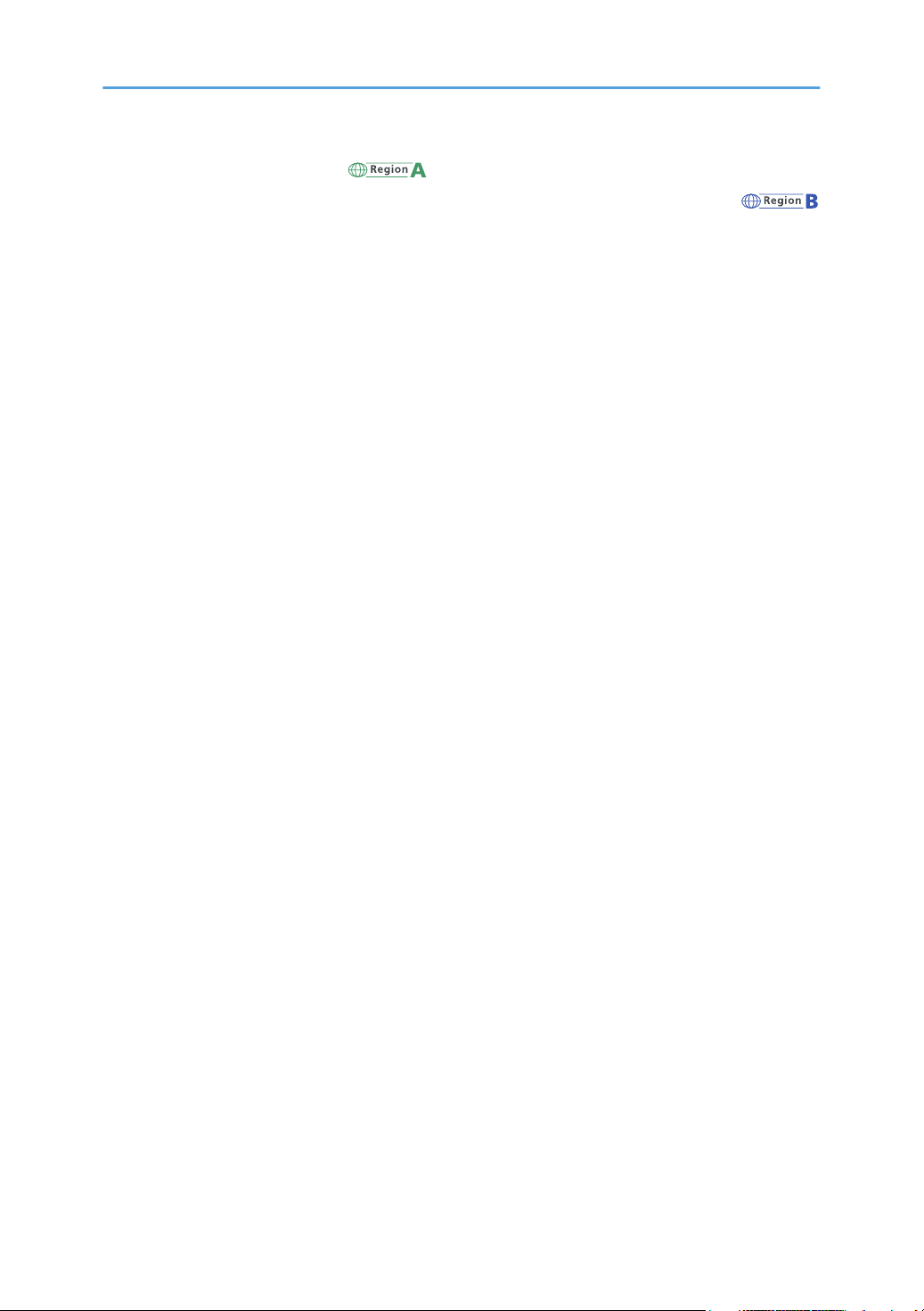
Umweltratschläge für Anwender (hauptsächlich Europa)................................................. 259
Hinweise für
(hauptsächlich Nordamerika).................................................................................................................. 260
Anwender mit Wohnsitz in Kalifornien (Hinweise für Anwender in den USA)
INDEX...........................................................................................................................................................261
6
Page 9
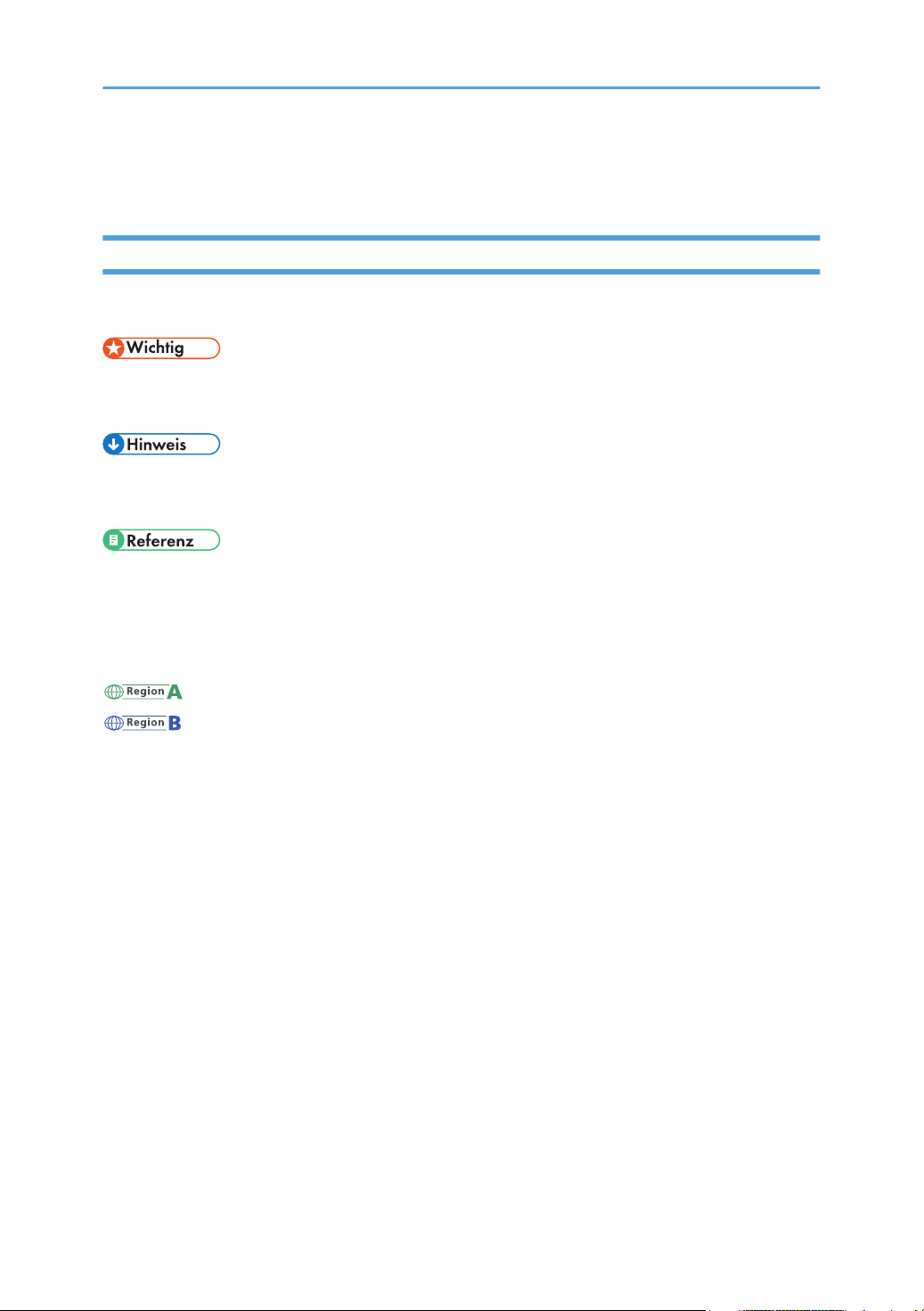
Hinweise zum Lesen der Handbücher
In den Handbüchern verwendete Symbole
Dieses Handbuch verwendet die folgenden Symbole:
Weist auf wichtige Punkte beim Betrieb des Geräts und Erläuterungen wahrscheinlicher Ursachen für
Papierstau, Vorlagenbeschädigung und Datenverlust hin. Lesen Sie diese Hinweise sorgfältig durch.
Weist auf zusätzliche Erklärungen zu Gerätefunktionen sowie auf Anleitungen zum Beheben von
Anwenderfehlern hin.
Dieses Symbol befindet sich am Ende jedes Abschnitts. Es zeigt an, wo weiterführende Informationen zu
finden sind.
[ ]
Weist auf die Namen der Tasten hin, die im Bedienfeld und Display des Geräts erscheinen.
(hauptsächlich Europa und Asien), (hauptsächlich Europa), oder (hauptsächlich Asien)
(hauptsächlich Nordamerika)
Unterschiede bei den Funktionen der Modelle von Region A und Region B werden durch zwei Symbole
gekennzeichnet. Lesen Sie die Informationen zu dem Symbol, das der Region des verwendeten Modells
entspricht. Informationen darüber, welches Symbol dem verwendeten Modell entspricht, finden Sie unter
S. 8 "Modellspezifische Informationen".
7
Page 10
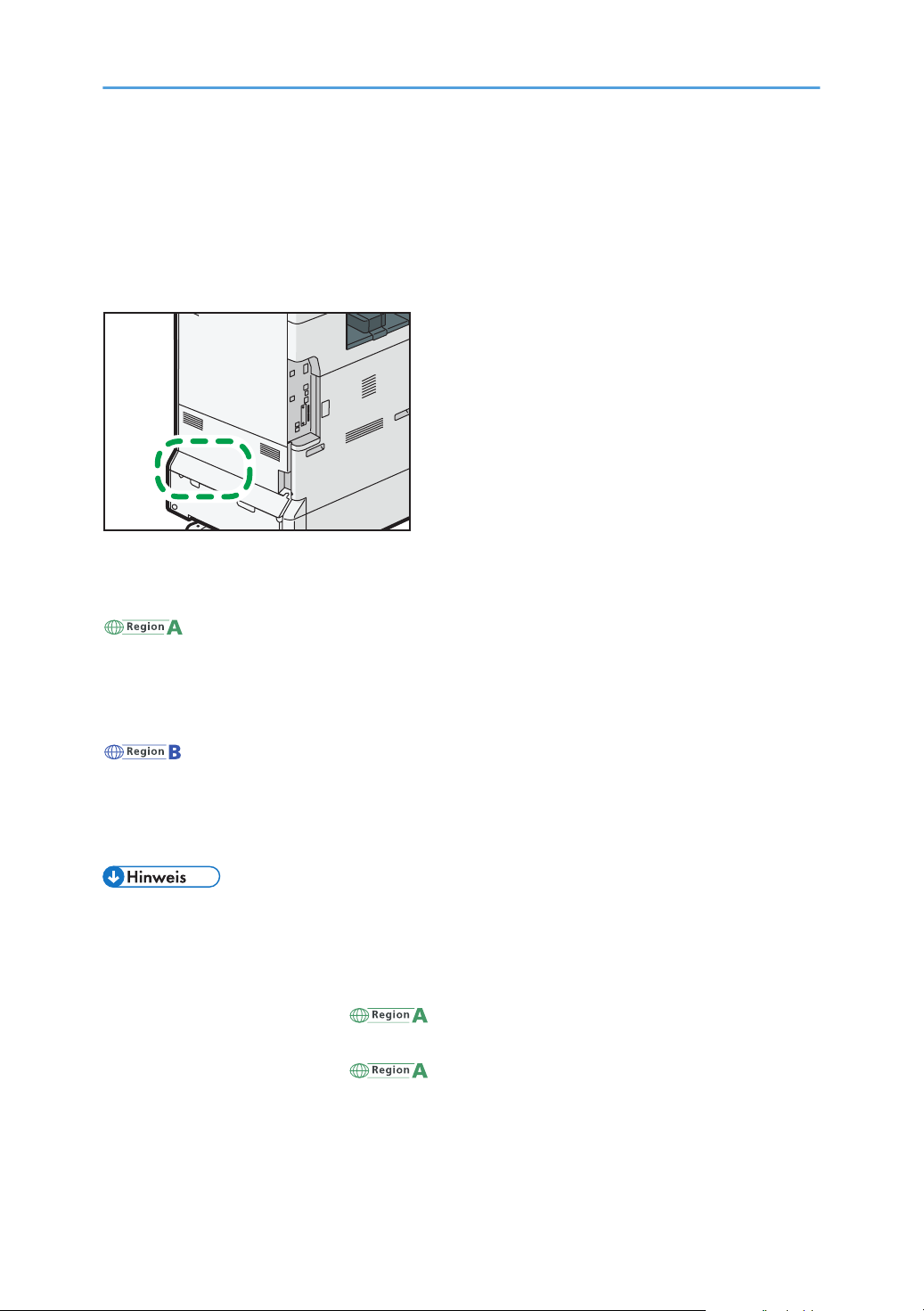
Modellspezifische Informationen
DRY200
In diesem Abschnitt wird erläutert, wie Sie die Region bestimmen, zu der Ihr Gerät gehört.
Auf der Geräterückseite befindet sich an der unten angegebenen Position ein Etikett. Das Etikett enthält
Einzelheiten zu der Region, zu der das Gerät gehört. Lesen Sie die Informationen auf dem Etikett.
Bei den folgenden Informationen handelt es sich um regionsspezifische Angaben. Lesen Sie die
Informationen unter dem Symbol, das der Region Ihres Geräts entspricht.
(hauptsächlich Europa und Asien)
Enthält das Etikett die folgenden Angaben, handelt es sich um ein Gerät für Region A:
• CODE XXXX -27, -29, -65
220-240 V
•
(hauptsächlich Nordamerika)
Enthält das Etikett die folgenden Angaben, handelt es sich um ein Gerät für Region B:
• CODE XXXX -17, -18
120–127 V
•
• Die Abmessungen in diesem Handbuch werden in zwei Maßeinheiten angegeben: metrisch und in
Zoll. Wenn Ihr Gerät zu Region A gehört, orientieren Sie sich an den metrischen Angaben. Wenn
Ihr Gerät zu Region B gehört, orientieren Sie sich an den Zollangaben.
• Informationen zu einem Gerät der Region A, dessen Etikett die Angaben "CODE XXXX -27, -65"
enthält, finden Sie auch unter " (hauptsächlich Europa)".
• Informationen zu einem Gerät der Region A, dessen Etikett die Angaben "CODE XXXX -29"
enthält, finden Sie auch unter " (hauptsächlich Asien)".
8
Page 11

Bezeichnungen der wichtigsten Funktionen
In diesem Handbuch werden die wichtigsten Funktionen des Geräts folgendermaßen bezeichnet:
• Automatischer Vorlageneinzug mit Wendefunktion ARDF
• Automatischer Vorlageneinzug ADF (in diesem Handbuch bezieht sich "ADF" auf den ARDF und
den Dual-Scan-ADF)
• Großraummagazin LCT
9
Page 12
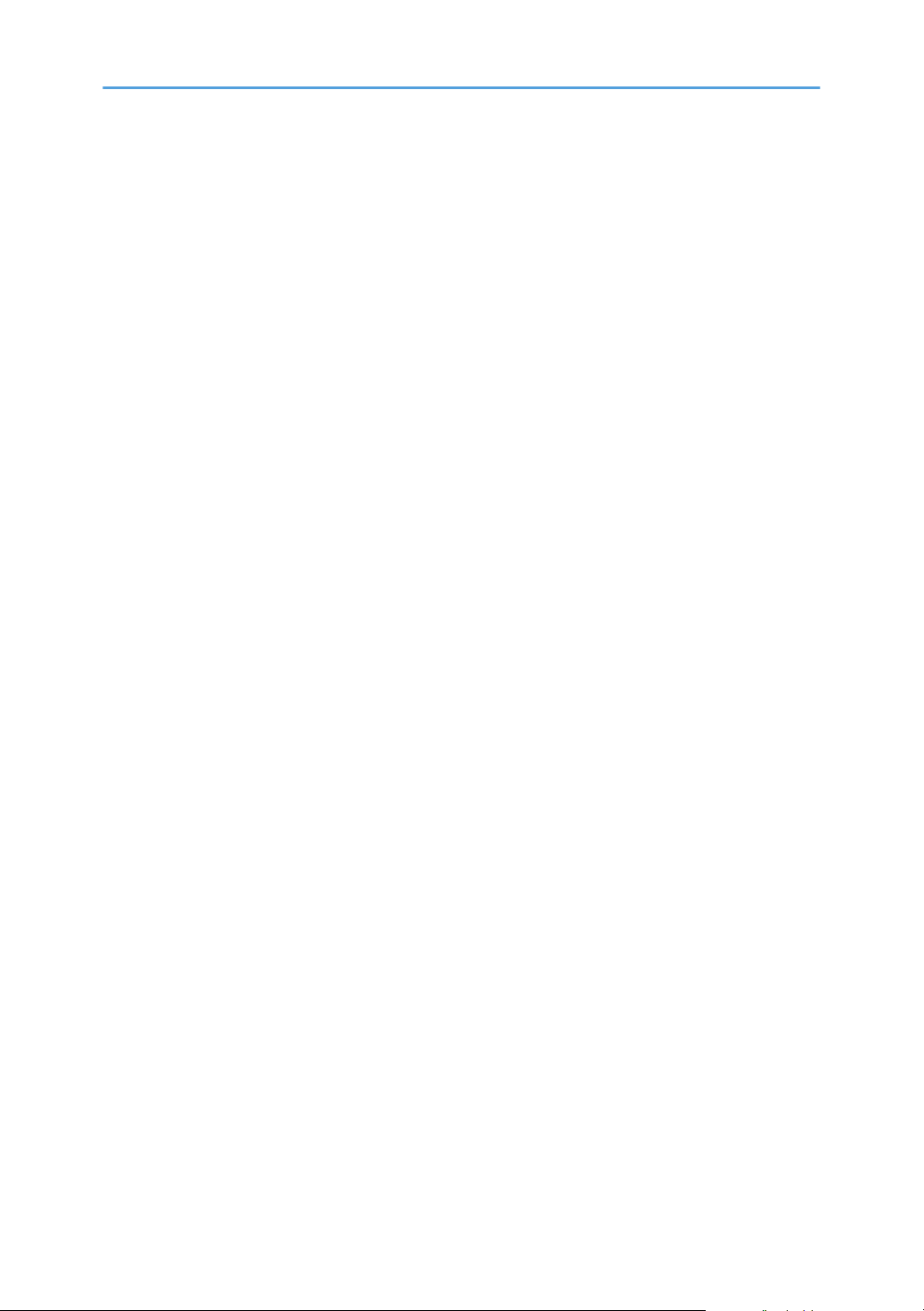
10
Page 13
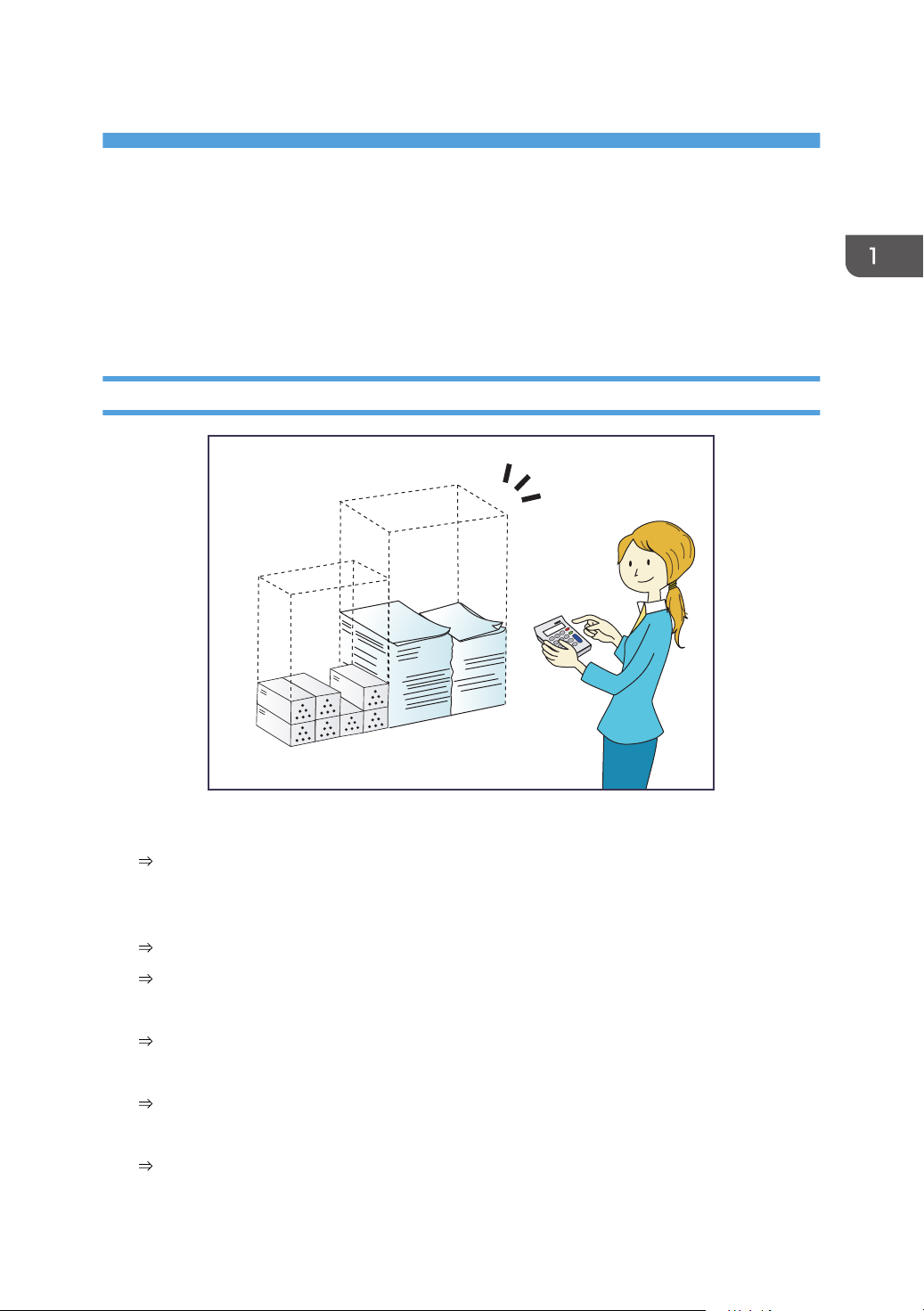
1. Funktionen dieses Geräts
BRL059S
Sie können nach einer Beschreibung einer Aufgabe suchen, die ausgeführt werden soll.
Suche nach Funktionen
Sie können nach einer Aufgabe suchen, die ausgeführt werden soll.
Kosteneinsparung
Mehrseitige Dokumente beidseitig ausdrucken (Duplexkopie)
Siehe Handbuch Kopierer/Document Server.
Mehrseitige Dokumente und eingegangene Faxsendungen auf einem Blatt ausdrucken
(Kombination (Kopierer/Fax))
Siehe Handbuch Kopierer/Document Server.
Siehe Handbuch Fax.
Eingegangene Faxsendungen beidseitig ausdrucken (2-seitiger Druck)
Siehe Handbuch Fax.
Eingegangene Faxsendungen in Dateien konvertieren (Papierloses Fax)
Siehe Handbuch Fax.
Dateien ohne Ausdruck vom Computer senden (LAN-Fax)
Siehe Handbuch Fax.
11
Page 14
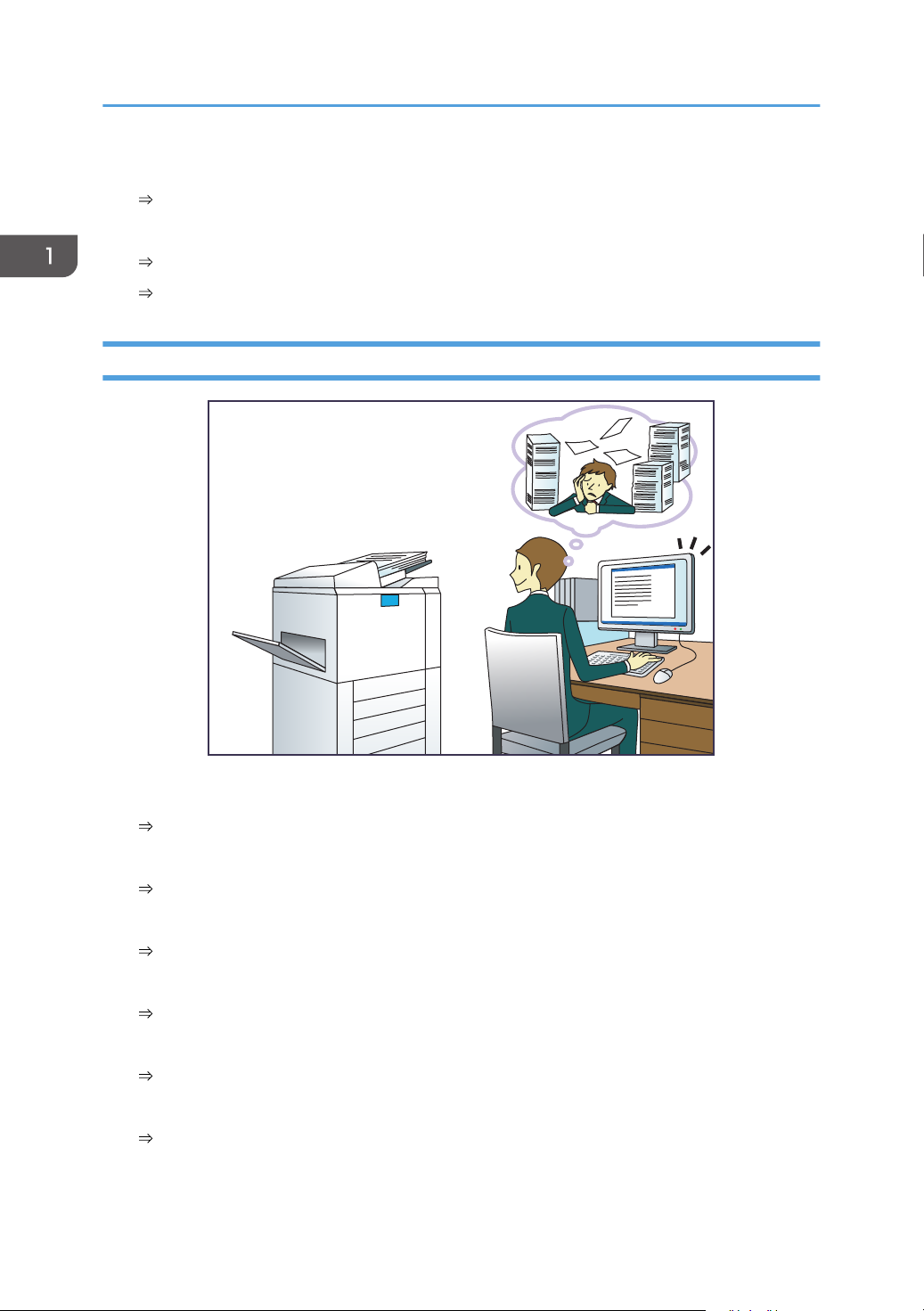
BQX138S
1. Funktionen dieses Geräts
Überprüfen, wie viel Papier gespart wird ([Informationen]-Bildschirm)
Siehe Handbuch Erste Schritte.
Stromverbrauch reduzieren
Siehe Handbuch Erste Schritte.
Siehe Handbuch Anschließen des Geräts/Systemeinstellungen.
Gescannte Dateien auf dem Computer verwenden
Gescannte Dateien senden
Siehe Handbuch Scannen.
Die URL des Ordners senden, in dem die Dateien gespeichert sind
Siehe Handbuch Scannen.
Gescannte Dateien in gemeinsamem Ordner speichern
Siehe Handbuch Scannen.
Gescannte Dateien auf Datenträgern speichern
Siehe Handbuch Scannen.
Textinformationen in gescannte Dateien einbinden
Siehe Handbuch Scannen.
Übertragene Faxsendungen in Dateien konvertieren und an einen Rechner senden
Siehe Handbuch Fax.
12
Page 15

BRL060S
Suche nach Funktionen
In elektronische Formate konvertierte Dokumente verwalten und verwenden (Document
Server)
Siehe Handbuch Kopierer/Document Server.
Ziele registrieren
Mithilfe des Bedienfelds Ziele im Adressbuch registrieren
Siehe Handbuch Fax.
Siehe Handbuch Scannen.
Ziele von einem Computer aus mithilfe von Web Image Monitor registrieren
Siehe Handbuch Fax.
Auf dem Gerät registrierte Ziele in die Zielliste des LAN-Fax-Treibers herunterladen
Siehe Handbuch Fax.
13
Page 16

BQX139S
1. Funktionen dieses Geräts
Effizientere Nutzung des Geräts
Häufig verwendete Einstellungen registrieren und verwenden (Programmieren)
Siehe Handbuch Nützliche Funktionen.
Häufig verwendete Einstellungen als Standardeinstellungen festlegen (Als Standard progr.)
Siehe Handbuch Nützliche Funktionen.
Registrieren häufig verwendeter Druckeinstellungen im Druckertreiber
Siehe Handbuch Drucken.
Ändern der Eingangseinstellungen des Druckertreibers in häufig verwendete
Druckeinstellungen
Siehe Handbuch Drucken.
Hinzufügen von Schnellbedientasten für häufig verwendete Programme oder Websites
Siehe Handbuch Nützliche Funktionen.
Ändern der Reihenfolge der Symbole für Funktionen und Schnellbedientasten
Siehe Handbuch Nützliche Funktionen.
14
Page 17
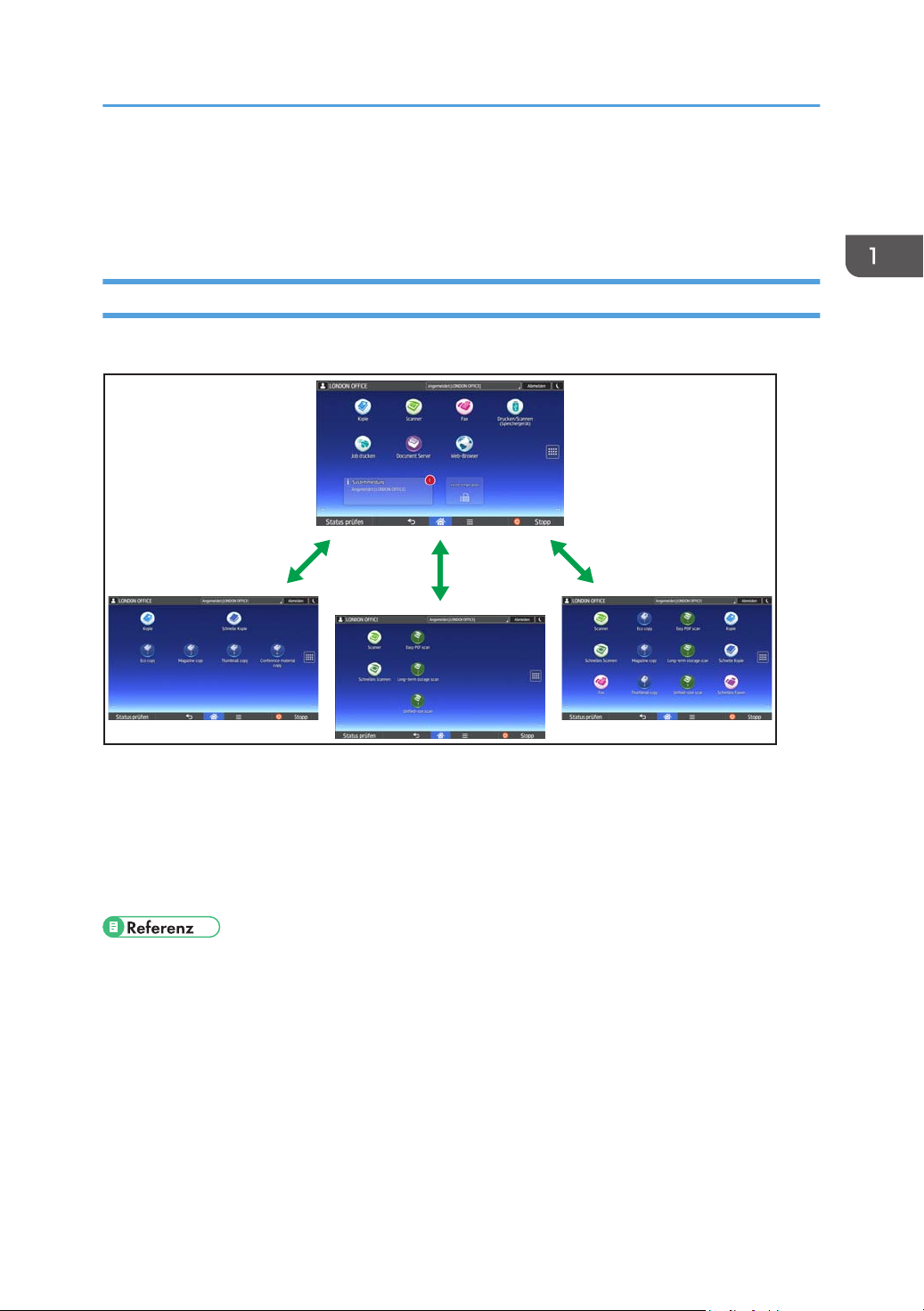
Funktionen dieses Geräts
DE DRY215
Dieser Abschnitt beschreibt die Funktionen dieses Geräts.
Anpassen des [Home]-Bildschirms
Die Symbole jeder Funktion werden auf dem [Home]-Bildschirm angezeigt.
Funktionen dieses Geräts
• Auf dem [Home]-Bildschirm können Sie Schnellbedientasten zu häufig verwendeten Programmen
oder Websites hinzufügen. Die Programme oder Webseiten können durch Drücken auf die
Schnellbedientasten direkt aufgerufen werden.
• Sie können nur die Symbole der Funktionen und Schnellbedientasten anzeigen, die Sie verwenden.
Sie können die Reihenfolge der Symbole für Funktionen und Schnellbedientasten ändern.
•
• Einzelheiten über die Funktionen des Bildschirms [Start] finden Sie in Erste Schritte.
• Für weitere Informationen zum Anpassen des [Home]-Bildschirms siehe Handbuch Nützliche
Funktionen.
15
Page 18

CJQ601
1. Funktionen dieses Geräts
Erstellen von Kopien mithilfe verschiedener Funktionen
• Sie können Stempel auf Kopien drucken. Stempel können Hintergrundzahlen, eingescannte Bilder,
Daten und Seitenzahlen enthalten.
Siehe Kopierer und Document Server.
• Sie können die Kopie verkleinern oder vergrößern. Mit der Funktion Autom. Reprofaktor kann das
Gerät die Vorlagengröße automatisch erkennen. Außerdem ermöglicht sie dem Gerät, basierend
auf dem von Ihnen angegebenen Papierformat ein geeignetes Wiedergabeverhältnis zu wählen.
Falls sich die Ausrichtung der Vorlage von derjenigen des Kopierpapiers unterscheidet, dreht das
Gerät das Vorlagenbild um 90 Grad, sodass es mit dem Kopierpapier übereinstimmt.
Siehe Kopierer und Document Server.
• Kopierfunktionen wie Duplex, Kombinieren, Broschüre und Magazin verringern den
Papierverbrauch durch Kopieren von mehreren Seiten auf Einzelblätter.
Einzelheiten zum Duplex-Kopieren finden Sie im Handbuch Kopierer und Document Server.
Einzelheiten zum kombinierten Kopieren finden Sie im Handbuch Kopierer und Document
Server.
Informationen zu den Broschüren- und Magazinfunktionen "siehe Broschüre/Magazin",
Kopieren/
Document Server
• Sie können auf verschiedene Papiertypen wie Umschläge und OHP-Folien kopieren.
Siehe Kopierer und Document Server.
• Mit dem Finisher können Sie Ihre Kopien sortieren, heften und lochen.
Siehe Kopierer und Document Server.
16
Page 19

Daten mit verschiedenen Funktionen ausdrucken
CJQ614
• Dieses Gerät unterstützt Netzwerk- und Lokalanschlüsse.
Funktionen dieses Geräts
• Sie können die zuvor vom Computer an den Drucker geschickten Druckjobs, die auf der Festplatte
des Druckers gespeichert sind, mittels Druckertreiber drucken oder löschen. Folgende Typen von
Druckjobs stehen zur Auswahl: Probedruck, Vertraulicher Druck, Angehaltener Druck und
Gespeicherter Druck.
Siehe Handbuch Drucken.
• Der Finisher ermöglicht Ihnen, Ihre Ausdrucke zu sortieren, zu heften und zu lochen.
Einzelheiten zum Heften finden Sie im Handbuch Drucken.
Einzelheiten zum Lochen finden Sie im Handbuch Drucken.
• Sie können Dateien drucken, die auf einem Wechselspeichergerät gespeichert sind, und die
Druckeinstellungen festlegen, beispielsweise die Druckqualität und die Druckgröße.
Siehe Handbuch Drucken.
Gespeicherte Dokumente verwenden
Sie können die im Modus Kopierer, Fax, Drucker oder Scanner eingescannten Dateien auf der
Festplatte des Geräts speichern. Mit Web Image Monitor können Sie Ihren Computer verwenden, um
gespeicherte Dateien über das Netzwerk zu suchen, anzuzeigen, zu drucken, zu löschen und zu
versenden. Sie können auch Druckeinstellungen ändern und mehrere Dokumente drucken (Document
Server).
17
Page 20
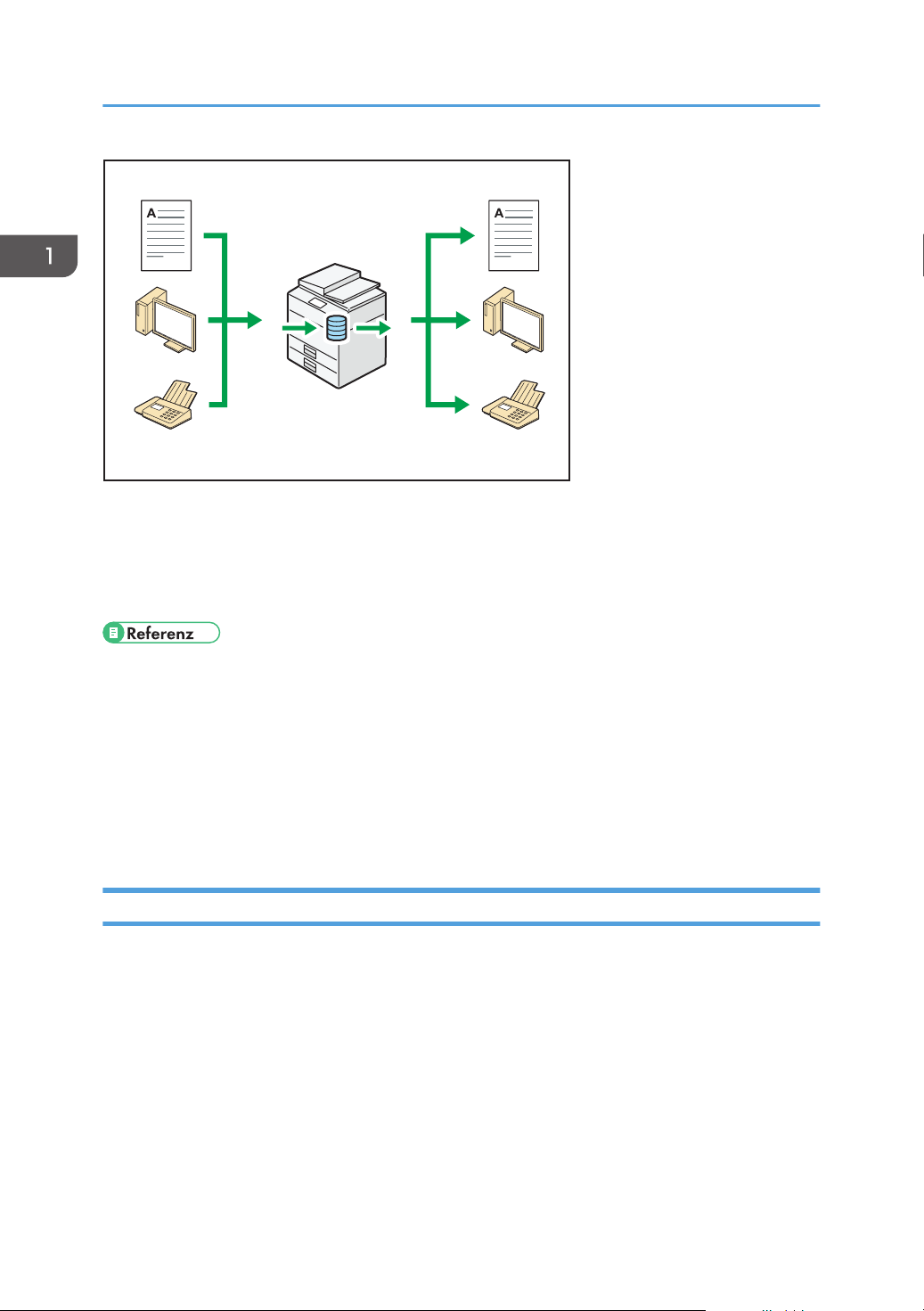
CJQ603
1. Funktionen dieses Geräts
• Sie können die im Scanner-Modus eingescannten und auf Ihrem Computer gespeicherten
Dokumente abrufen.
• Mithilfe des File Format Converter können Sie die im Kopierer-, Document Server- oder
Druckermodus auf Ihrem Computer gespeicherten Dokumente herunterladen.
• Einzelheiten zum Verwenden des Document Server finden Sie im Handbuch Kopierer und
Document Server.
• Weitere Informationen zum Document Server im Kopiermodus finden Sie im Handbuch Kopierer
und Document Server.
Weitere Einzelheiten zum Document Server im Druckermodus finden Sie in Drucken.
•
• Einzelheiten zum Document Server im Faxmodus finden Sie in Fax.
• Einzelheiten zum Document Server im Scannermodus finden Sie in Scannen.
Papierloses Senden und Empfangen von Faxen
Empfang
Sie können empfangene Faxdokumente in elektronischen Formaten auf der Gerätefestplatte
speichern, ohne sie drucken zu müssen.
18
Page 21
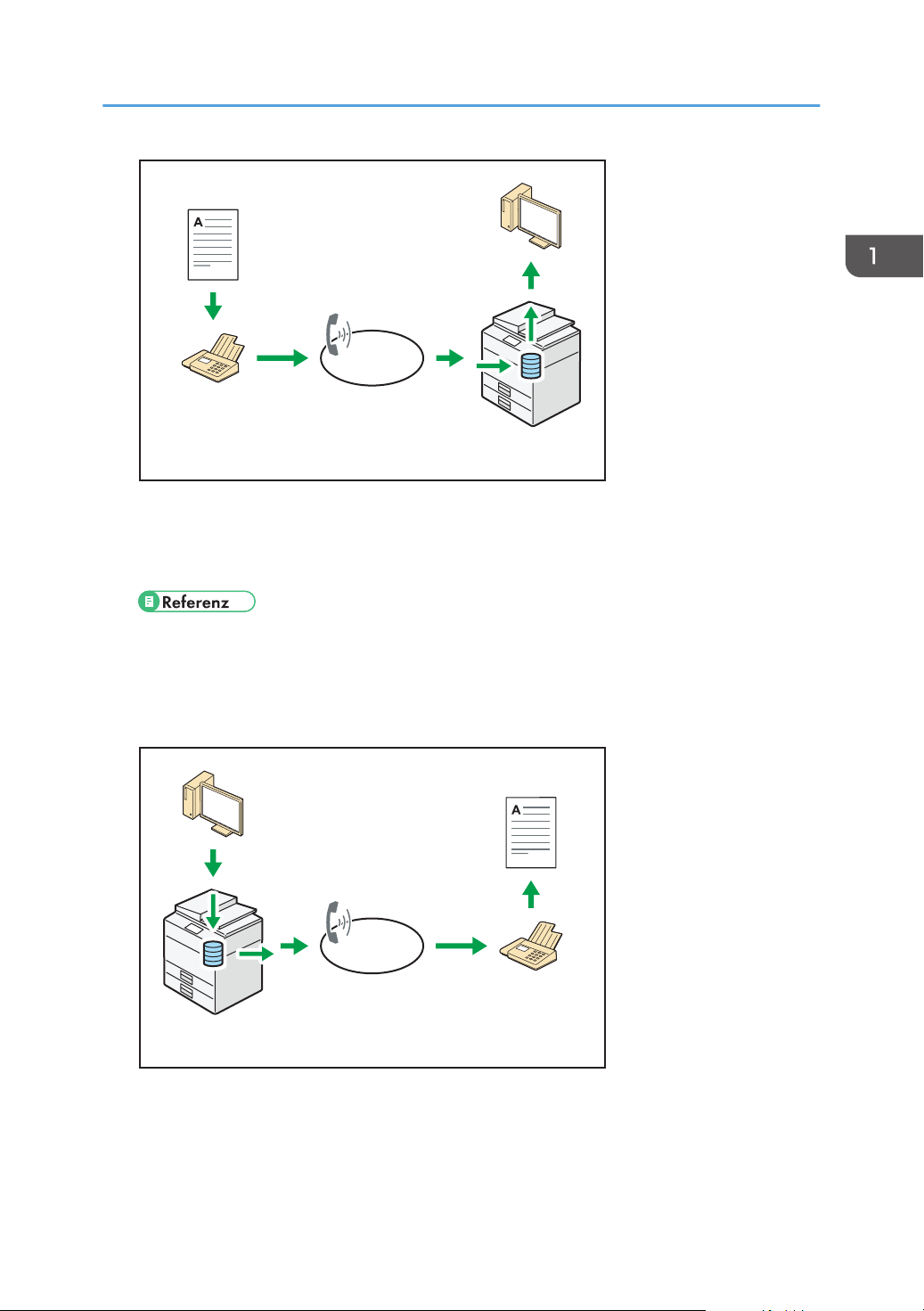
CJQ604
CJQ605
Funktionen dieses Geräts
Sie können den Web Image Monitor dazu verwenden, Dokumente von Ihrem Computer aus zu
überprüfen, auszudrucken, zu löschen, abzurufen oder herunterzuladen (Speichern empfangener
Dokumente).
• Siehe in Fax.
Senden
Sie können von Ihrem Computer über das Netzwerk (Ethernet oder Wireless LAN) ein Fax an
dieses Gerät senden, welches das Fax dann über seinen Telefonanschluss (LAN-Fax) weiterleitet.
• Um ein Fax zu senden, drucken Sie aus Ihrer Windows-Anwendung heraus, indem Sie als
Drucker LAN-Fax auswählen und das Ziel festlegen.
• Sie können auch die gesendeten Bilddaten überprüfen.
19
Page 22
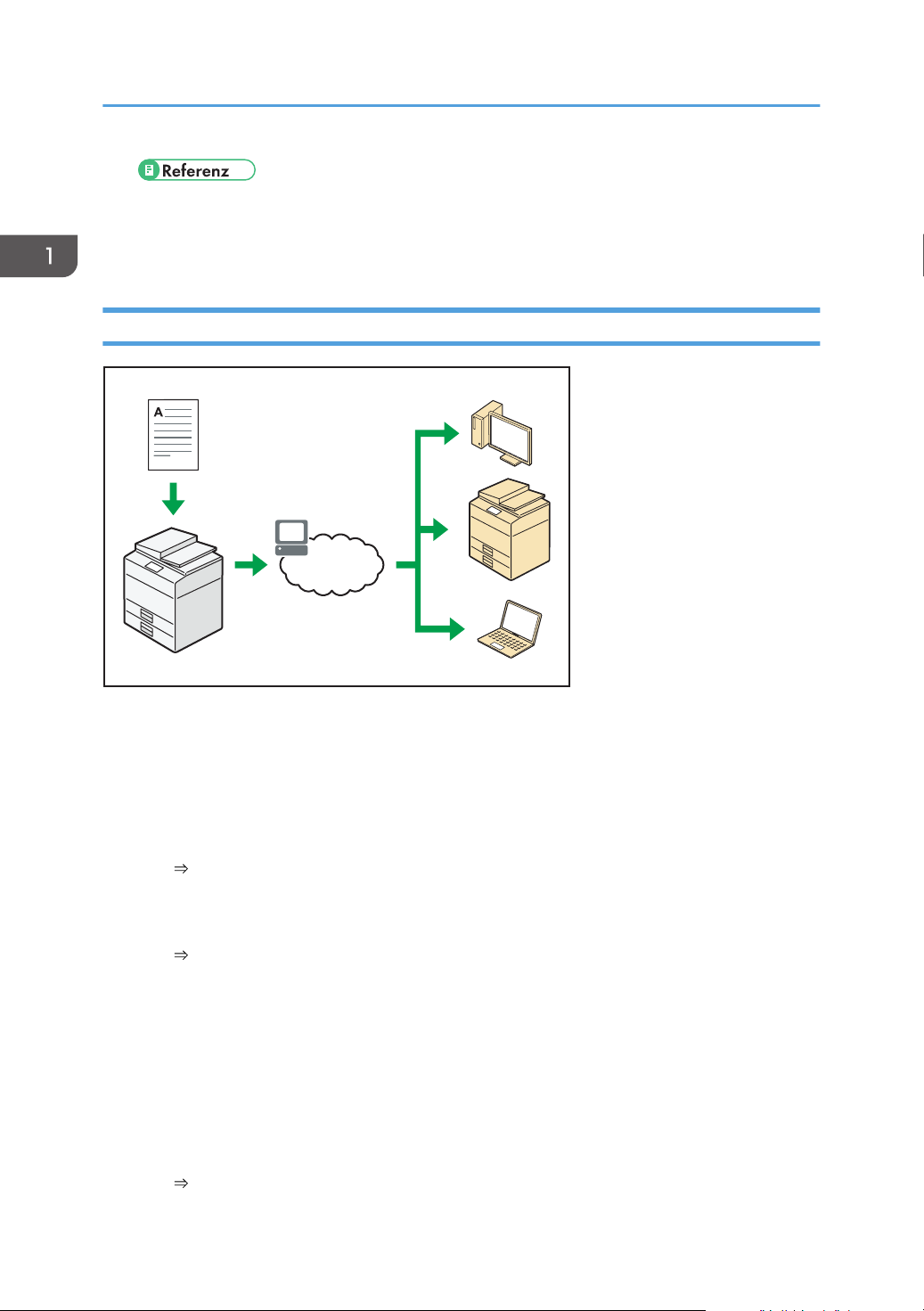
xxx@xxx.com
xxx.xxx.xxx.xxx
xxx@xxx.com
xxx.xxx.xxx.xxx
xxx@xxx.com
xxx.xxx.xxx.xxx
xxx@xxx.com
xxx.xxx.xxx.xxx
CJQ606
1. Funktionen dieses Geräts
• Für Einzelheiten zu den Geräteeinstellungen siehe Handbuch Anschließen des Geräts /
Systemeinstellungen.
• Weitere Einzelheiten zur Verwendung dieser Funktion finden Sie im Handbuch Fax.
Senden und Erhalten von Faxen über das Internet
E-Mail-Versand und -Empfang
IP-Fax
20
Dieses Gerät konvertiert eingescannte Dokumentenbilder in das E-Mail-Format und überträgt und
empfängt die E-Mail-Daten über das Internet.
• Um ein Dokument zu senden, geben Sie eine E-Mail-Adresse an, statt die Telefonnummer des
Empfängers zu wählen (Internet-Fax und E-Mail-Übertragung).
Siehe Handbuch Fax.
• Dieses Gerät kann E-Mail-Nachrichten über das Internet Fax oder vom Computer empfangen
(Internet Fax-Empfang und E-Mail an Druck).
Siehe Handbuch Fax.
• Mit Internet Fax kompatible Geräte und Computer, die eine E-Mail-Adresse haben, können EMail-Nachrichten über Internet Fax empfangen.
Die IP-Fax-Funktion sendet und empfängt Dokumente zwischen zwei Faxgeräten direkt über ein
TCP/IP-Netzwerk.
Um ein Dokument zu senden, geben Sie eine IP-Adresse oder einen Hostnamen anstelle einer
•
Faxnummer an (IP-Fax-Übertragung).
Siehe Handbuch Fax.
Page 23
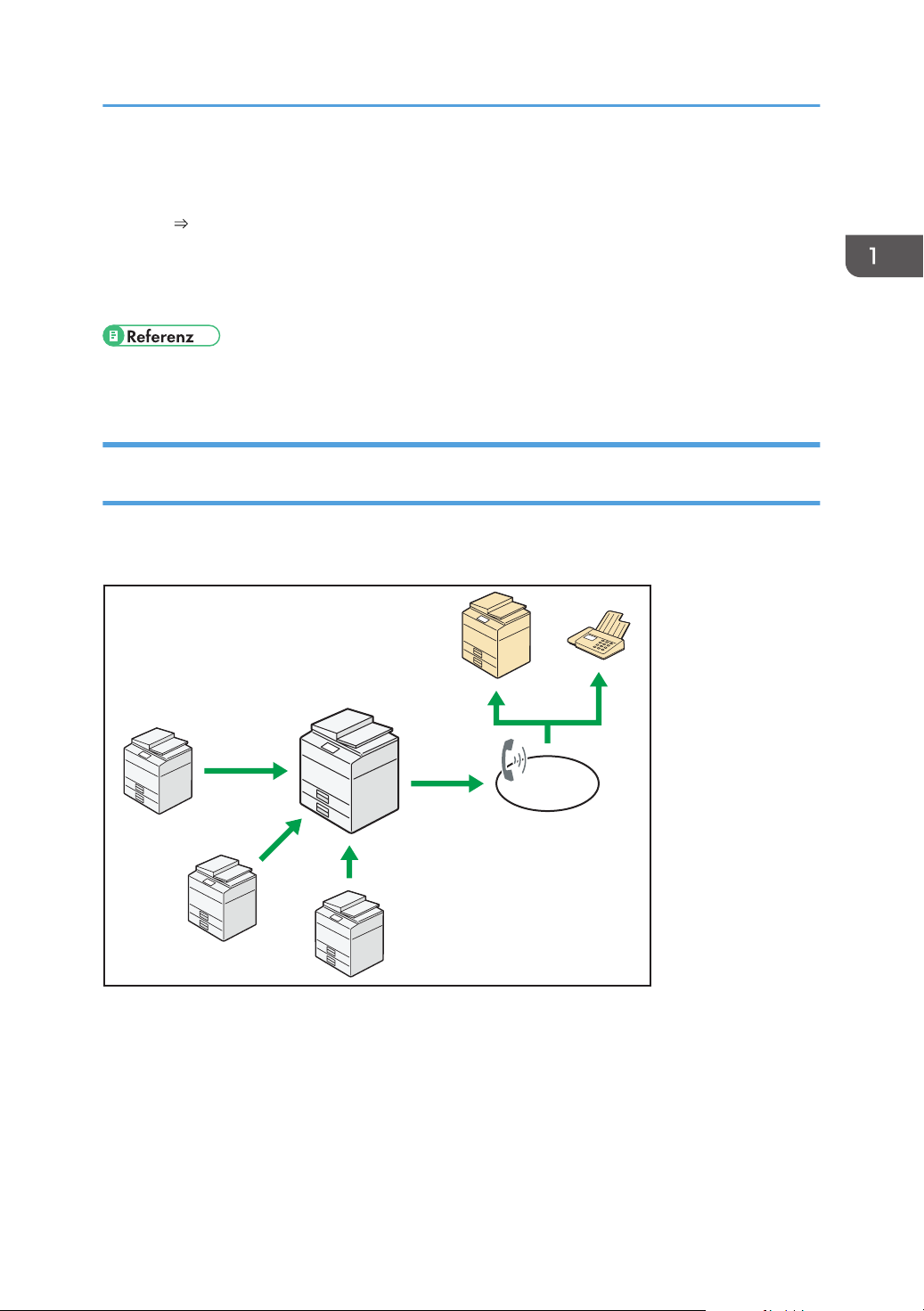
CJQ612
Funktionen dieses Geräts
• Dieses Gerät kann Dokumente empfangen, die über Internet Fax gesendet wurden (IP-FaxEmpfang).
Siehe Handbuch Fax.
• Durch die Verwendung eines VoIP Gateway ist dieses Gerät in der Lage, an G3-Faxe zu
senden, die an das öffentliche Telefonanschlussnetz (public switched telephone network
(PSTN)) angeschlossen sind.
• Für Einzelheiten zu den Geräteeinstellungen siehe Handbuch Anschließen des Geräts /
Systemeinstellungen.
Senden und Empfangen von Faxnachrichten mit dem Gerät ohne installierte Faxeinheit
Sie können Faxe über die Funktionen eines anderen Geräts per Netzwerk senden und empfangen
(Remote-Fax).
• Um die Remote-Fax-Funktion zu verwenden, installieren Sie die Fax-Verbindungseinheit auf dem
Hauptgerät und dem Subgerät.
• Das Senden von Faxen funktioniert genauso, wie bei dem Gerät mit Faxeinheit. Wenn ein Auftrag
beendet ist, bestätigen Sie die im Sendungsverlauf angezeigten oder in Berichten ausgedruckten
Ergebnisse.
Sie können die empfangenen Dokumente vom Hauptgerät mit der Fax-Funktion an die Subgeräte
•
weiterleiten.
21
Page 24
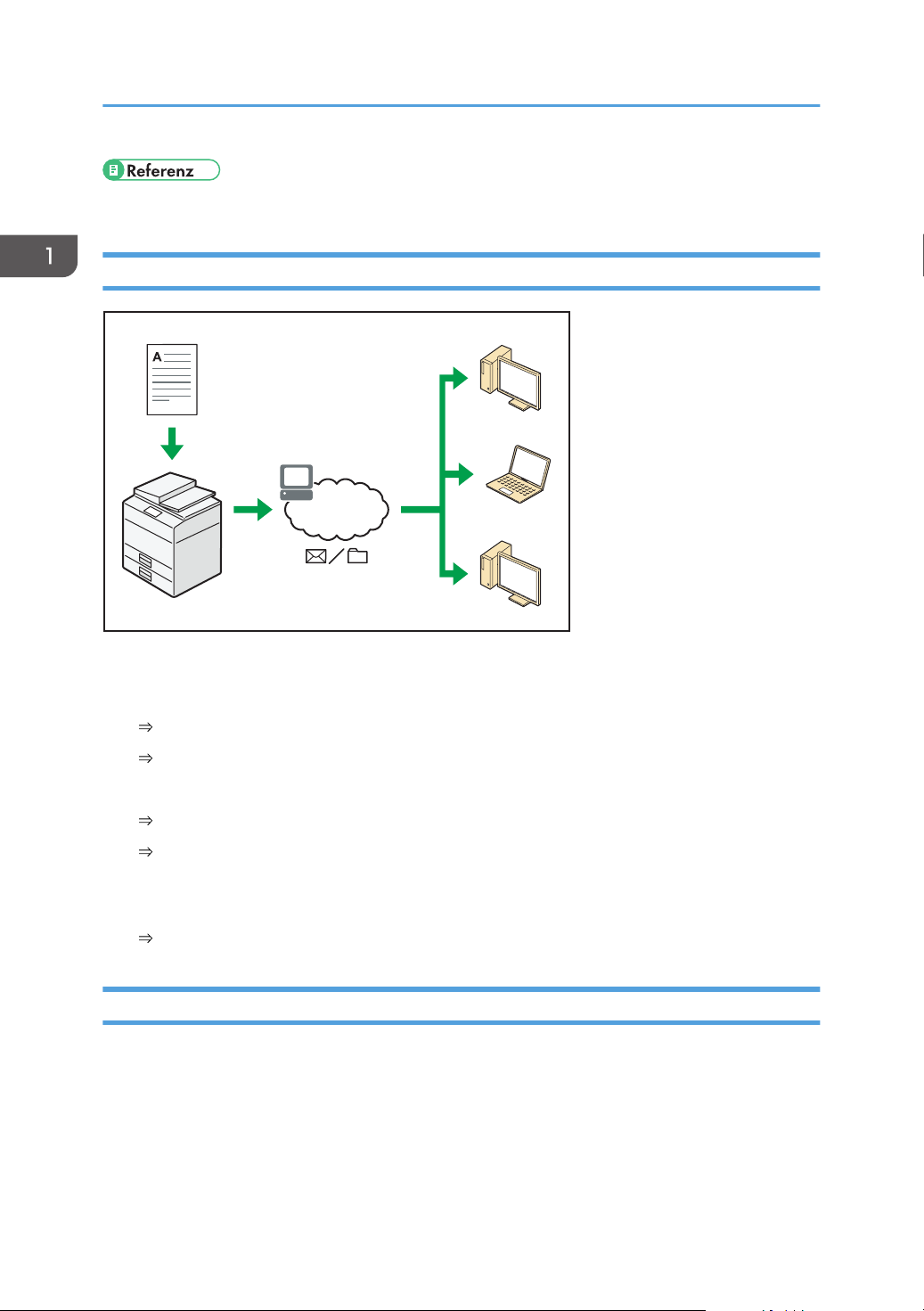
CJQ607
1. Funktionen dieses Geräts
• Weitere Einzelheiten finden Sie in Fax.
Verwendung von Fax und Scanner in einer Netzwerkumgebung
• Sie können Scan-Dateien via E-Mail an ein bestimmtes Ziel senden (Senden von Scan-Dateien per
E-Mail).
Siehe Handbuch Fax.
Siehe Handbuch Scannen.
• Sie können Scan-Dateien direkt an Ordner senden (Senden von Scan-Dateien via Scan-to-Folder).
Siehe Handbuch Fax.
Siehe Handbuch Scannen.
• Sie können Web Services on Devices (WSD) verwenden, um Scandateien an einen ClientComputer zu schicken.
Siehe Handbuch Scannen.
Textinformationen in gescannte Dateien einbinden
Sie können Textinformationen von einem gescannten Dokument extrahieren und sie ohne Verwendung
eines Computers in die Datei einbinden.
Wenn Sie ein Dokument mithilfe dieser Funktion scannen, kann der eingebundene Text unter
Verwendung der Funktion "Textsuche" gesucht oder in ein anderes Dokument kopiert werden.
22
Page 25
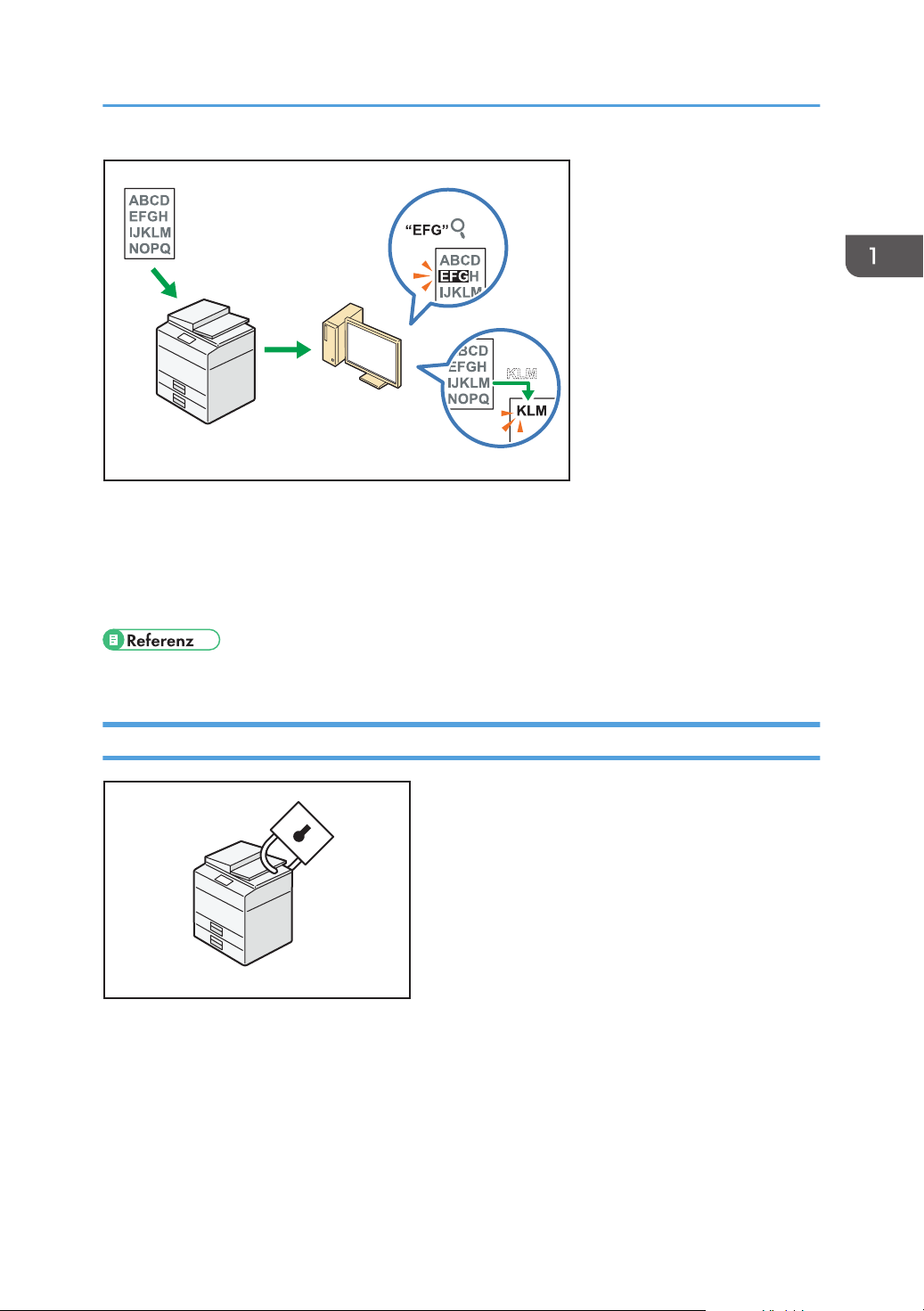
CUL003
CJQ608
Funktionen dieses Geräts
• Die OCR-Einheit ist zur Verwendung dieser Funktion erforderlich.
• Sie können einen Dateityp aus [PDF], [Hochkomprimiert. PDF] oder [PDF/A] auswählen.
Diese Funktion kann Zeichen in verschiedenen Sprachen und bis zu ca. 40.000 Zeichen pro Seite
•
optisch erkennen.
• Siehe Handbuch Scannen.
Verhinderung von Datenverlusten (Sicherheitsfunktionen)
• Sie können Dokumente vor nicht autorisierten Zugriffen schützen und verhindern, dass sie ohne
Genehmigung kopiert werden.
• Sie können die Verwendung des Geräts überwachen und verhindern, dass die Geräteeinstellungen
ohne Autorisierung geändert werden.
Sie können Passwörter einrichten, um den nicht autorisierten Zugriff über das Netzwerk zu
•
verhindern.
23
Page 26

A
A
CUL004
xxx@xxx.xxx
600 dpi
xxx@xxx.xxx
600 dpi
1. Funktionen dieses Geräts
• Sie können die Daten auf der Festplatte löschen oder verschlüsseln, um das Risiko von
Informationsverlusten zu minimieren.
• Sie können die Verwendung der Funktionen für jeden Anwender einschränken.
• Weitere Informationen finden Sie in der Sicherheitsanleitung.
Zentrale Steuerung der Scanbedingungen und Verteilung
Sie können Distributed Scan Management (DSM) in Windows Server 2008 R2/2012 verwenden, um
die Ziele und Scaneinstellungen für jeden einzelnen Anwender in einer Gruppe zu verwalten und die
Informationen beim Verteilen der gescannten Daten zu verwenden.
Sie können dieses System auch verwenden, um die Informationen über Personen, die das Netzwerk
verwenden und die Scannerfunktionen des Geräts zentral zu verwalten. Sowohl die ausgegebenen
Dateien als auch die Anwenderinformationen können gesteuert werden.
• Sie müssen einen Windows-Server einrichten und konfigurieren, um das Distributed Scan
Management System verwenden zu können. Dieses System wird von Windows Server 2008 R2
oder höher unterstützt.
• Einzelheiten zum Übermitteln der Dateien mithilfe von Distributed Scan Management System finden
Sie im Handbuch Scannen.
Überwachung und Einstellung des Geräts unter Verwendung eines Computers
Mit Web Image Monitor können Sie den Gerätestatus überprüfen und die Einstellungen ändern.
24
Page 27
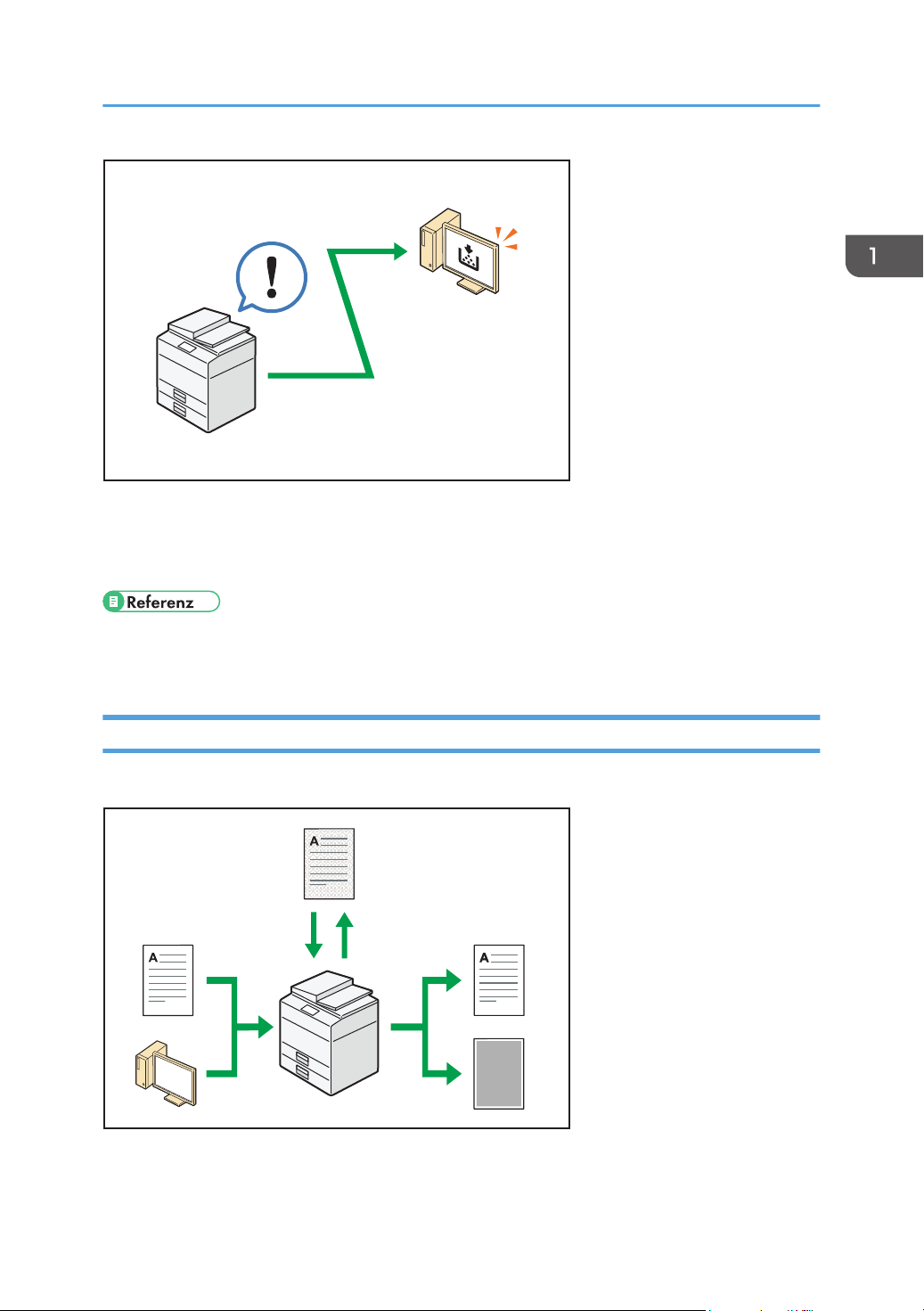
CJQ609
DE CUM003
Kopieren
verboten
Kopieren
verboten
Funktionen dieses Geräts
Sie können überprüfen, welches Magazin neues Papier benötigt, Informationen im Adressbuch
registrieren, die Netzwerkeinstellungen festlegen, die Systemeinstellungen konfigurieren und ändern,
Jobs verwalten, den Jobverlauf ausdrucken und die Authentifizierungseinstellungen konfigurieren.
• Siehe Anschließen des Geräts/Systemeinstellungen.
• Weitere Informationen finden Sie in der Hilfe zu Web Image Monitor.
Verhindern von unerlaubtem Kopieren
Sie können auf Ausdrucken eingebettete Muster ausgeben, um ein unerlaubtes Kopieren zu verhindern.
25
Page 28

1. Funktionen dieses Geräts
• Mithilfe der Kopierfunktion oder des Druckertreibers können Sie ein Muster in das gedruckte
Dokument einbetten. Wenn das Dokument auf einem Gerät, auf dem die Copy-Data-SecurityFunktion aktiv ist, kopiert wird, werden die geschützten Seiten in der Kopie ausgegraut. Dies kann
das Risiko vermindern, dass vertrauliche Informationen kopiert werden. Geschützte Faxnachrichten
werden vor der Übertragung oder Speicherung ebenfalls ausgeblendet. Wird ein vor
unautorisiertem Kopieren geschütztes Dokument auf einem Gerät kopiert, das mit der Copy-DataSecurity-Funktion ausgestattet ist, zeigt das Gerät dem Anwender durch einen Piepton an, dass ein
nicht autorisierter Kopierversuch unternommen wird.
Wenn das Dokument auf einem Gerät kopiert wird, auf dem die Copy-Data-Security-Funktion
deaktiviert ist, wird die Textmarkierung in der Kopie sichtbar, wodurch angezeigt wird, dass es sich
um eine unautorisierte Kopie handelt.
• Sie können Text zur Verhinderung unautorisierten Kopierens in das gedruckte Dokument einbetten,
indem Sie die Kopierfunktion oder den Druckertreiber verwenden. Wenn das Dokument mihilfe
eines Kopierers oder MFPs auf einen Document Server kopiert, gescannt oder gespeichert wird,
wird die eingebettete Textmarkierung in der Kopie sichtbar, wodurch das unautorisierte Kopieren
erschwert wird.
• Einzelheiten dazu finden Sie in der Sicherheitsanleitung.
• Weitere Einzelheiten entnehmen Sie der Druckertreiber-Hilfe.
Einzelheiten zu dieser Funktion im Kopiermodus finden Sie im Handbuch Kopierer und Document
•
Server.
• Einzelheiten zu dieser Funktion im Druckermodus finden Sie im Handbuch Drucken.
Verwendung der Application Site
Von der Application Site können Sie nützliche Anwendungen herunterladen, welche die Verwendung
verschiedener Bürosysteme komfortabler gestalten.
26
Page 29
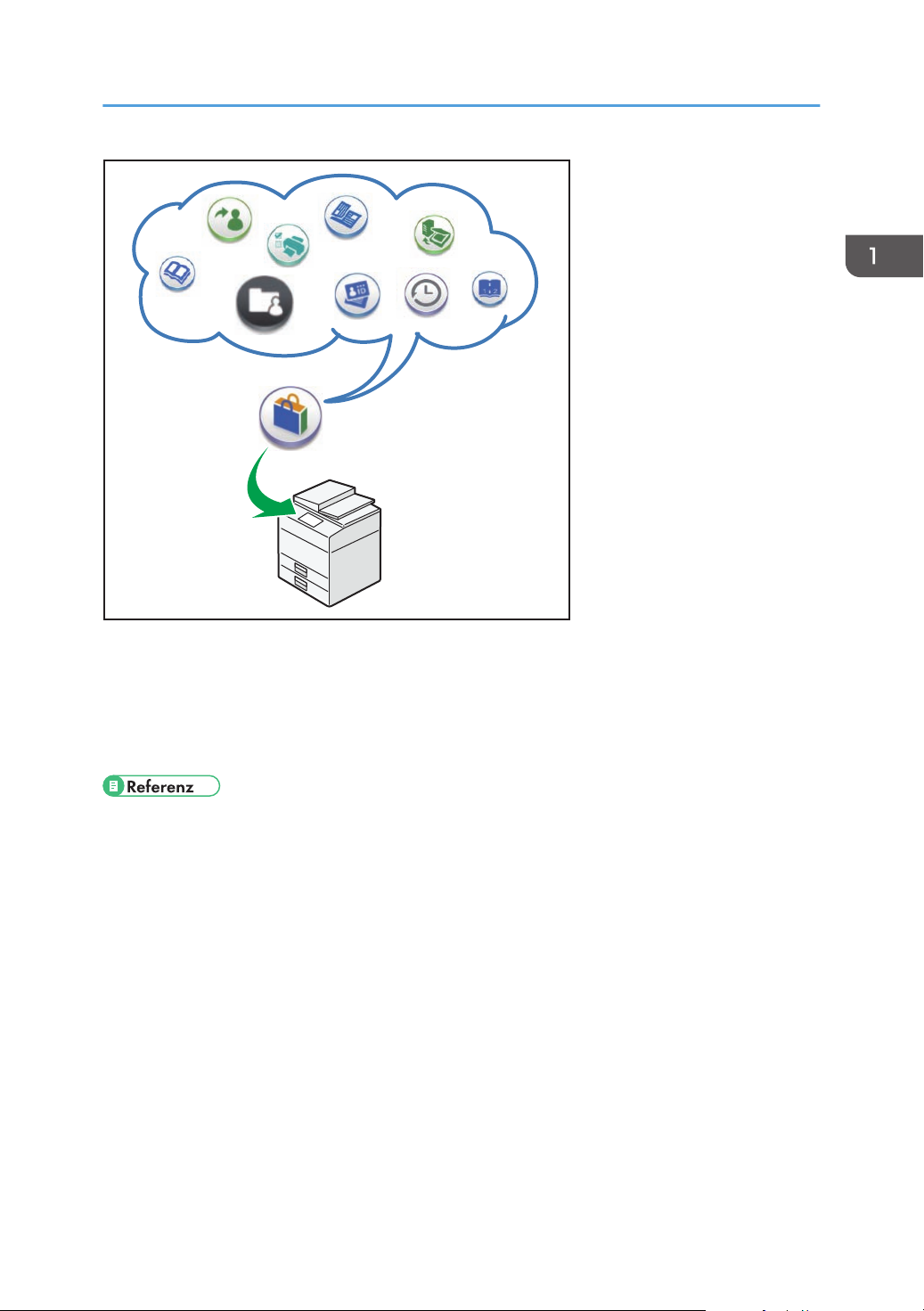
DQU010
Funktionen dieses Geräts
Funktionen der Application Site
• Herunterladen und Installieren von Anwendungen auf Geräte
Eine Anwendung aktualisieren, die bereits auf dem Gerät installiert ist
•
• Eine Anwendung deinstallieren, die auf dem Gerät nicht mehr benötigt wird
• Einzelheiten finden Sie im Handbuch Erste Schritte.
27
Page 30

1. Funktionen dieses Geräts
28
Page 31

2. Erste Schritte
1
2
4
5
6
8
9
DRY201
7
3
Dieser Abschnitt beschreibt, wie Sie das Gerät zum ersten Mal verwenden.
Anleitung zu Bezeichnungen und Funktionen der Komponenten
Anleitung zu den Komponenten (hauptsächlich Europa)
• Halten Sie die Lüfter des Geräts immer frei. Ansonsten kann aufgrund überhitzter Komponenten
ein Brand ausbrechen.
Vorderansicht und linke Seitenansicht
1. ADF
Senken Sie den ADF über die Vorlagen auf dem Belichtungsglas.
Wenn Sie einen Satz Dokumente in den automatischen Vorlageneinzug (ADF) einlegen, dann werden die
Dokumente automatisch einzeln eingezogen.
29
Page 32

2. Erste Schritte
2. Vorlagenglas
Legen Sie die Vorlagen mit der Bildseite nach unten auf. Einzelheiten siehe S. 89 "Vorlagen auf das
Vorlagenglas legen (hauptsächlich Europa)".
3. Lüftungsschlitze
Vermeiden Überhitzung.
Bedienfeld
4.
Siehe S. 57 "Anleitung zu den Bezeichnungen und Funktionen des Bedienfelds des Geräts".
5. Interne Ablage 1
Hier werden Kopien, Drucke oder Faxnachrichten ausgegeben.
6. Vordere Abdeckung
Diese Abdeckung öffnen, um auf das Geräteinnere zugreifen zu können.
7. Hauptschalter
Um das Gerät bedienen zu können, muss es eingeschaltet sein. Wenn es ausgeschaltet ist, die Abdeckung des
Hauptschalters öffnen und den Schalter betätigen.
8. Papiermagazine (Magazine 1–2)
Legen Sie hier Papier ein. Einzelheiten siehe S. 155 "Einlegen von Papier".
9. Untere Papiermagazine
Legen Sie hier Papier ein. Einzelheiten siehe S. 155 "Einlegen von Papier".
30
Page 33

Vorderansicht und rechte Seitenansicht
DRY202
1
2
3
4
5
6
7
Anleitung zu Bezeichnungen und Funktionen der Komponenten
1. ADF-Verlängerung
Ziehen Sie diese Verlängerung heraus, um großes Papier zu verwenden.
2. Bypass
Zum Kopieren oder Drucken auf OHP-Folien, Klebeetiketten und Kopierpapier, das nicht in die
Papiermagazine eingelegt werden kann. Einzelheiten siehe S. 157 "Einlegen von Papier in den Bypass".
Papierführungen
3.
Beim Einlegen des Papiers in den Bypass die Papierführungen am Papier ausrichten.
4. Verlängerung
Wenn Sie Papier in den Bypass einlegen, das größer als A4
, 81/2 × 11 ist, ziehen Sie die Bypass-
Verlängerung heraus.
5. Lüftungsschlitze
Vermeiden Überhitzung.
31
Page 34

DRY203
1
1
1
2. Erste Schritte
6. Untere rechte Abdeckung
Diese Abdeckung öffnen, wenn ein Papierstau auftritt.
7. Rechte Abdeckung
Diese Abdeckung öffnen, wenn ein Papierstau auftritt.
Rückansicht und linke Seitenansicht
1. Lüftungsschlitze
Vermeiden Überhitzung.
Anleitung zu den Komponenten (hauptsächlich Asien)
• Halten Sie die Lüfter des Geräts immer frei. Ansonsten kann aufgrund überhitzter Komponenten
32
ein Brand ausbrechen.
Page 35

Vorderansicht und linke Seitenansicht
1
2
4
5
6
8
9
DRY201
7
3
Anleitung zu Bezeichnungen und Funktionen der Komponenten
1. Vorlagenglasabdeckung oder ADF
(Diese Abbildung zeigt den ADF.)
Senken Sie die Vorlagenglasabdeckung oder den ADF auf die Vorlagen, die sich auf dem Vorlagenglas
befinden.
Wenn Sie einen Satz Dokumente in den automatischen Vorlageneinzug (ADF) einlegen, dann werden die
Dokumente automatisch einzeln eingezogen.
2. Vorlagenglas
Legen Sie die Vorlagen mit der Bildseite nach unten auf. Einzelheiten siehe S. 89 "Vorlagen auf das
Vorlagenglas legen (hauptsächlich Asien)".
3. Lüftungsschlitze
Vermeiden Überhitzung.
Bedienfeld
4.
Siehe S. 57 "Anleitung zu den Bezeichnungen und Funktionen des Bedienfelds des Geräts".
5. Interne Ablage 1
Hier werden Kopien, Drucke oder Faxnachrichten ausgegeben.
6. Vordere Abdeckung
Diese Abdeckung öffnen, um auf das Geräteinnere zugreifen zu können.
33
Page 36

DRY202
1
2
3
4
5
6
7
2. Erste Schritte
7. Hauptschalter
Um das Gerät bedienen zu können, muss es eingeschaltet sein. Wenn es ausgeschaltet ist, die Abdeckung des
Hauptschalters öffnen und den Schalter betätigen.
8. Papiermagazine (Magazine 1–2)
Legen Sie hier Papier ein. Einzelheiten siehe S. 155 "Einlegen von Papier".
Untere Papiermagazine
9.
Legen Sie hier Papier ein. Einzelheiten siehe S. 155 "Einlegen von Papier".
Vorderansicht und rechte Seitenansicht
34
1. ADF-Verlängerung
Ziehen Sie diese Verlängerung heraus, um großes Papier zu verwenden.
2. Bypass
Zum Kopieren oder Drucken auf OHP-Folien, Klebeetiketten und Kopierpapier, das nicht in die
Papiermagazine eingelegt werden kann. Einzelheiten siehe S. 157 "Einlegen von Papier in den Bypass".
Page 37

DRY203
1
1
1
Anleitung zu Bezeichnungen und Funktionen der Komponenten
3. Papierführungen
Beim Einlegen des Papiers in den Bypass die Papierführungen am Papier ausrichten.
4. Verlängerung
Wenn Sie Papier in den Bypass einlegen, das größer als A4 , 81/2 × 11 ist, ziehen Sie die BypassVerlängerung heraus.
5. Lüftungsschlitze
Vermeiden Überhitzung.
Untere rechte Abdeckung
6.
Diese Abdeckung öffnen, wenn ein Papierstau auftritt.
7. Rechte Abdeckung
Diese Abdeckung öffnen, wenn ein Papierstau auftritt.
Rückansicht und linke Seitenansicht
1. Lüftungsschlitze
Vermeiden Überhitzung.
35
Page 38

1
2
4
5
6
8
9
DRY201
7
3
2. Erste Schritte
Anleitung zu den Komponenten (hauptsächlich Nordamerika)
• Halten Sie die Lüfter des Geräts immer frei. Ansonsten kann aufgrund überhitzter Komponenten
ein Brand ausbrechen.
Vorderansicht und linke Seitenansicht
1. ADF
Senken Sie den ADF über die Vorlagen auf dem Belichtungsglas.
Wenn Sie einen Satz Dokumente in den automatischen Vorlageneinzug (ADF) einlegen, dann werden die
Dokumente automatisch einzeln eingezogen.
2. Vorlagenglas
Legen Sie die Vorlagen mit der Bildseite nach unten auf. Einzelheiten siehe S. 90 "Auflegen von Vorlagen
auf das Vorlagenglas (hauptsächlich Nordamerika)".
3. Lüftungsschlitze
Vermeiden Überhitzung.
Bedienfeld
4.
Siehe S. 57 "Anleitung zu den Bezeichnungen und Funktionen des Bedienfelds des Geräts".
36
Page 39

DRY202
1
2
3
4
5
6
7
Anleitung zu Bezeichnungen und Funktionen der Komponenten
5. Interne Ablage 1
Hier werden Kopien, Drucke oder Faxnachrichten ausgegeben.
6. Vordere Abdeckung
Diese Abdeckung öffnen, um auf das Geräteinnere zugreifen zu können.
Hauptschalter
7.
Um das Gerät bedienen zu können, muss es eingeschaltet sein. Wenn es ausgeschaltet ist, die Abdeckung des
Hauptschalters öffnen und den Schalter betätigen.
8. Papiermagazine (Magazine 1–2)
Legen Sie hier Papier ein. Einzelheiten siehe S. 155 "Einlegen von Papier".
9. Untere Papiermagazine
Legen Sie hier Papier ein. Einzelheiten siehe S. 155 "Einlegen von Papier".
Vorderansicht und rechte Seitenansicht
37
Page 40

DRY203
1
1
1
2. Erste Schritte
1. ADF-Verlängerung
Ziehen Sie diese Verlängerung heraus, um großes Papier zu verwenden.
2. Bypass
Zum Kopieren oder Drucken auf OHP-Folien, Klebeetiketten und Kopierpapier, das nicht in die
Papiermagazine eingelegt werden kann. Einzelheiten siehe S. 157 "Einlegen von Papier in den Bypass".
Papierführungen
3.
Beim Einlegen des Papiers in den Bypass die Papierführungen am Papier ausrichten.
4. Verlängerung
Wenn Sie Papier in den Bypass einlegen, das größer als A4
, 81/2 × 11 ist, ziehen Sie die Bypass-
Verlängerung heraus.
5. Lüftungsschlitze
Vermeiden Überhitzung.
Untere rechte Abdeckung
6.
Diese Abdeckung öffnen, wenn ein Papierstau auftritt.
7. Rechte Abdeckung
Diese Abdeckung öffnen, wenn ein Papierstau auftritt.
Rückansicht und linke Seitenansicht
Vermeiden Überhitzung.
38
1. Lüftungsschlitze
Page 41

DRY204
9
345
6
12
13
1
2
10
11
8
7
Anleitung zu den Funktionen der Geräteoptionen
Anleitung zu den Funktionen der
Geräteoptionen
Anleitung zu den Funktionen der externen Geräteoptionen
Überprüfen Sie, über welches Gerät Sie verfügen. Siehe Bitte zuerst lesen.
Externe Optionen für Typ 1, 2 und 3 (hauptsächlich Europa)
1. Unteres Papiermagazin
Hier wird das Papier eingelegt.
2. Rollwagen für unteres Papiermagazin
Wenn das untere Papiermagazin verwendet werden soll, den Rollwagen anbringen.
39
Page 42

2. Erste Schritte
3. Magazin 3 (LCT)
Besteht aus zwei Papiermagazinen.
Sie können auch dann Papier einlegen, während Magazin 3 (LCT) benutzt wird. Sie können die linke Hälfte
des Magazins herausziehen, während Magazin 3 (LCT) benutzt wird.
4. Großraummagazin (LCT)
Hier wird das Papier eingelegt.
Untere Papiermagazine
5.
Besteht aus zwei Papiermagazinen.
6. Interne Ablage 2
Wird diese Option als Ausgabeablage gewählt, werden die Kopien, Drucke oder Faxnachrichten mit der
Bildseite nach unten ausgegeben.
7. Brückeneinheit
Leitet Papier zum Finisher weiter.
8. Interne Versatzablage
Sortiert und stapelt Papierblätter.
9. Externe Ablage
Wird diese Option als Ausgabeablage gewählt, werden die Kopien, Drucke und Faxnachrichten mit der
Bildseite nach unten ausgegeben.
10. Internal Finisher SR3130
Sortiert, stapelt und heftet mehrere Blatt Papier.
Kopien können gelocht werden, wenn die optionale Lochereinheit auf dem Finisher installiert ist.
11. Internal Finisher SR3180
Sortiert und stapelt mehrere Blatt Papier und heftet diese, ohne Heftklammern zu verwenden.
12. Finisher SR3210
Sortiert, stapelt und heftet mehrere Blatt Papier. Besteht aus folgenden Papierablagen:
• Obere Finisher-Ablage
• Finisher-Versatzablage
Kopien können gelocht werden, wenn die optionale Lochereinheit auf dem Finisher installiert ist.
13. Booklet Finisher SR3220
Sortiert, stapelt und heftet mehrere Blatt Papier. Mithilfe der Rückstichheftfunktion können mehrere Blatt Papier
in der Mitte geheftet und zu Broschüren gefalzt werden. Besteht aus folgenden Papierablagen:
• Obere Finisher-Ablage
• Finisher-Versatzablage
• Finisher-Broschürenablage
Kopien können gelocht werden, wenn die optionale Lochereinheit auf dem Finisher installiert ist.
40
Page 43

DRY205
12
678
9
15
16
4
1
2
3
5
13
14
11
10
Anleitung zu den Funktionen der Geräteoptionen
Externe Optionen für Typ 1, 2 und 3 (hauptsächlich Asien)
1. Dual-Scan-ADF
Legen Sie hier einen Stapel Vorlagen ein. Sie werden automatisch eingezogen.
2. ARDF
Legen Sie hier einen Stapel Vorlagen ein. Sie werden automatisch eingezogen.
Vorlagenglasabdeckung
3.
Diese Abdeckung zum Kopieren auf die Vorlage herabsenken.
4. Unteres Papiermagazin
Hier wird das Papier eingelegt.
5. Rollwagen für unteres Papiermagazin
Wenn das untere Papiermagazin verwendet werden soll, den Rollwagen anbringen.
6. Magazin 3 (LCT)
Besteht aus zwei Papiermagazinen.
41
Page 44

2. Erste Schritte
Sie können auch dann Papier einlegen, während Magazin 3 (LCT) benutzt wird. Sie können die linke Hälfte
des Magazins herausziehen, während Magazin 3 (LCT) benutzt wird.
7. Großraummagazin (LCT)
Hier wird das Papier eingelegt.
Untere Papiermagazine
8.
Besteht aus zwei Papiermagazinen.
9. Interne Ablage 2
Wird diese Option als Ausgabeablage gewählt, werden die Kopien, Drucke oder Faxnachrichten mit der
Bildseite nach unten ausgegeben.
10. Brückeneinheit
Leitet Papier zum Finisher weiter.
11. Interne Versatzablage
Sortiert und stapelt Papierblätter.
12. Externe Ablage
Wird diese Option als Ausgabeablage gewählt, werden die Kopien, Drucke und Faxnachrichten mit der
Bildseite nach unten ausgegeben.
13. Internal Finisher SR3130
Sortiert, stapelt und heftet mehrere Blatt Papier.
Kopien können gelocht werden, wenn die optionale Lochereinheit auf dem Finisher installiert ist.
14. Internal Finisher SR3180
Sortiert und stapelt mehrere Blatt Papier und heftet diese, ohne Heftklammern zu verwenden.
15. Finisher SR3210
Sortiert, stapelt und heftet mehrere Blatt Papier. Besteht aus folgenden Papierablagen:
• Obere Finisher-Ablage
• Finisher-Versatzablage
Kopien können gelocht werden, wenn die optionale Lochereinheit auf dem Finisher installiert ist.
16. Booklet Finisher SR3220
Sortiert, stapelt und heftet mehrere Blatt Papier. Mithilfe der Rückstichheftfunktion können mehrere Blatt Papier
in der Mitte geheftet und zu Broschüren gefalzt werden. Besteht aus folgenden Papierablagen:
• Obere Finisher-Ablage
• Finisher-Versatzablage
• Finisher-Broschürenablage
Kopien können gelocht werden, wenn die optionale Lochereinheit auf dem Finisher installiert ist.
42
Page 45

DRY206
3
12
678
9
15
16
4
5
13
14
1 2
11
10
Anleitung zu den Funktionen der Geräteoptionen
Externe Optionen für Typ 1, 2 und 3 (hauptsächlich Nordamerika)
1. Dual-Scan-ADF
Legen Sie hier einen Stapel Vorlagen ein. Sie werden automatisch eingezogen.
2. ARDF
Legen Sie hier einen Stapel Vorlagen ein. Sie werden automatisch eingezogen.
Der ARDF ist bei einigen Modellen Standard.
3.
Hörer
Wird bei installierter Faxeinheit als Hörer verwendet.
Ermöglicht die Verwendung der Funktionen "Direktwahl" und "Manuelles Wählen". So kann das Gerät als
Telefon verwendet werden.
4. Unteres Papiermagazin
Hier wird das Papier eingelegt.
5. Rollwagen für unteres Papiermagazin
Wenn das untere Papiermagazin verwendet werden soll, den Rollwagen anbringen.
43
Page 46

2. Erste Schritte
6. Magazin 3 (LCT)
Besteht aus zwei Papiermagazinen.
Sie können auch dann Papier einlegen, während Magazin 3 (LCT) benutzt wird. Sie können die linke Hälfte
des Magazins herausziehen, während Magazin 3 (LCT) benutzt wird.
7. Großraummagazin (LCT)
Hier wird das Papier eingelegt.
Untere Papiermagazine
8.
Besteht aus zwei Papiermagazinen.
9. Interne Ablage 2
Wird diese Option als Ausgabeablage gewählt, werden die Kopien, Drucke oder Faxnachrichten mit der
Bildseite nach unten ausgegeben.
10. Brückeneinheit
Leitet Papier zum Finisher weiter.
11. Interne Versatzablage
Sortiert und stapelt Papierblätter.
12. Externe Ablage
Wird diese Option als Ausgabeablage gewählt, werden die Kopien, Drucke und Faxnachrichten mit der
Bildseite nach unten ausgegeben.
13. Internal Finisher SR3130
Sortiert, stapelt und heftet mehrere Blatt Papier.
Kopien können gelocht werden, wenn die optionale Lochereinheit auf dem Finisher installiert ist.
14. Internal Finisher SR3180
Sortiert und stapelt mehrere Blatt Papier und heftet diese, ohne Heftklammern zu verwenden.
15. Finisher SR3210
Sortiert, stapelt und heftet mehrere Blatt Papier. Besteht aus folgenden Papierablagen:
• Obere Finisher-Ablage
• Finisher-Versatzablage
Kopien können gelocht werden, wenn die optionale Lochereinheit auf dem Finisher installiert ist.
16. Booklet Finisher SR3220
Sortiert, stapelt und heftet mehrere Blatt Papier. Mithilfe der Rückstichheftfunktion können mehrere Blatt Papier
in der Mitte geheftet und zu Broschüren gefalzt werden. Besteht aus folgenden Papierablagen:
• Obere Finisher-Ablage
• Finisher-Versatzablage
• Finisher-Broschürenablage
Kopien können gelocht werden, wenn die optionale Lochereinheit auf dem Finisher installiert ist.
44
Page 47

DRY207
10
345
6
12
1
2
11
9
13
14
15
8
7
Anleitung zu den Funktionen der Geräteoptionen
Externe Optionen für Typ 4 und 5 (hauptsächlich Europa)
1. Unteres Papiermagazin
Hier wird das Papier eingelegt.
2. Rollwagen für unteres Papiermagazin
Wenn das untere Papiermagazin verwendet werden soll, den Rollwagen anbringen.
Magazin 3 (LCT)
3.
Besteht aus zwei Papiermagazinen.
Sie können auch dann Papier einlegen, während Magazin 3 (LCT) benutzt wird. Sie können die linke Hälfte
des Magazins herausziehen, während Magazin 3 (LCT) benutzt wird.
4. Großraummagazin (LCT)
Hier wird das Papier eingelegt.
5. Untere Papiermagazine
Besteht aus zwei Papiermagazinen.
45
Page 48

2. Erste Schritte
6. Interne Ablage 2
Wird diese Option als Ausgabeablage gewählt, werden die Kopien, Drucke oder Faxnachrichten mit der
Bildseite nach unten ausgegeben.
7. Interne Multi-Falzeinheit
Die interne Multi-Falzeinheit bietet folgende Falzoptionen: Einbruchfalz, Zickzackfalz, Wickelfalz und Z-Falz.
Brückeneinheit
8.
Leitet Papier zum Finisher weiter.
9. Interne Versatzablage
Sortiert und stapelt Papierblätter.
10. Externe Ablage
Wird diese Option als Ausgabeablage gewählt, werden die Kopien, Drucke und Faxnachrichten mit der
Bildseite nach unten ausgegeben.
11. Internal Finisher SR3130
Sortiert, stapelt und heftet mehrere Blatt Papier.
Kopien können gelocht werden, wenn die optionale Lochereinheit auf dem Finisher installiert ist.
12. Finisher SR3210
Sortiert, stapelt und heftet mehrere Blatt Papier. Besteht aus folgenden Papierablagen:
• Obere Finisher-Ablage
• Finisher-Versatzablage
Kopien können gelocht werden, wenn die optionale Lochereinheit auf dem Finisher installiert ist.
13. Booklet Finisher SR3220
Sortiert, stapelt und heftet mehrere Blatt Papier. Mithilfe der Rückstichheftfunktion können mehrere Blatt Papier
in der Mitte geheftet und zu Broschüren gefalzt werden. Besteht aus folgenden Papierablagen:
• Obere Finisher-Ablage
• Finisher-Versatzablage
• Finisher-Broschürenablage
Kopien können gelocht werden, wenn die optionale Lochereinheit auf dem Finisher installiert ist.
14. Finisher SR3230
Sortiert, stapelt und heftet mehrere Blatt Papier. Besteht aus folgenden Papierablagen:
• Obere Finisher-Ablage
• Finisher-Versatzablage
Kopien können gelocht werden, wenn die optionale Lochereinheit auf dem Finisher installiert ist.
15. Booklet Finisher SR3240
Sortiert, stapelt und heftet mehrere Blatt Papier. Mithilfe der Rückstichheftfunktion können mehrere Blatt Papier
in der Mitte geheftet und zu Broschüren gefalzt werden. Besteht aus folgenden Papierablagen:
• Obere Finisher-Ablage
• Finisher-Versatzablage
• Finisher-Broschürenablage
46
Page 49

DRY208
13
678
9
15
4
5
14
12
16
17
18
11
1
2
3
10
Anleitung zu den Funktionen der Geräteoptionen
Kopien können gelocht werden, wenn die optionale Lochereinheit auf dem Finisher installiert ist.
Externe Optionen für Typ 4 und 5 (hauptsächlich Asien)
1. Dual-Scan-ADF
Legen Sie hier einen Stapel Vorlagen ein. Sie werden automatisch eingezogen.
2. ARDF
Legen Sie hier einen Stapel Vorlagen ein. Sie werden automatisch eingezogen.
Vorlagenglasabdeckung
3.
Diese Abdeckung zum Kopieren auf die Vorlage herabsenken.
4. Unteres Papiermagazin
Hier wird das Papier eingelegt.
47
Page 50

2. Erste Schritte
5. Rollwagen für unteres Papiermagazin
Wenn das untere Papiermagazin verwendet werden soll, den Rollwagen anbringen.
6. Magazin 3 (LCT)
Besteht aus zwei Papiermagazinen.
Sie können auch dann Papier einlegen, während Magazin 3 (LCT) benutzt wird. Sie können die linke Hälfte
des Magazins herausziehen, während Magazin 3 (LCT) benutzt wird.
Großraummagazin (LCT)
7.
Hier wird das Papier eingelegt.
8. Untere Papiermagazine
Besteht aus zwei Papiermagazinen.
9. Interne Ablage 2
Wird diese Option als Ausgabeablage gewählt, werden die Kopien, Drucke oder Faxnachrichten mit der
Bildseite nach unten ausgegeben.
10. Interne Multi-Falzeinheit
Die interne Multi-Falzeinheit bietet folgende Falzoptionen: Einbruchfalz, Zickzackfalz, Wickelfalz und Z-Falz.
11. Brückeneinheit
Leitet Papier zum Finisher weiter.
12. Interne Versatzablage
Sortiert und stapelt Papierblätter.
13. Externe Ablage
Wird diese Option als Ausgabeablage gewählt, werden die Kopien, Drucke und Faxnachrichten mit der
Bildseite nach unten ausgegeben.
14. Internal Finisher SR3130
Sortiert, stapelt und heftet mehrere Blatt Papier.
Kopien können gelocht werden, wenn die optionale Lochereinheit auf dem Finisher installiert ist.
15. Finisher SR3210
Sortiert, stapelt und heftet mehrere Blatt Papier. Besteht aus folgenden Papierablagen:
• Obere Finisher-Ablage
• Finisher-Versatzablage
Kopien können gelocht werden, wenn die optionale Lochereinheit auf dem Finisher installiert ist.
16. Booklet Finisher SR3220
Sortiert, stapelt und heftet mehrere Blatt Papier. Mithilfe der Rückstichheftfunktion können mehrere Blatt Papier
in der Mitte geheftet und zu Broschüren gefalzt werden. Besteht aus folgenden Papierablagen:
• Obere Finisher-Ablage
• Finisher-Versatzablage
• Finisher-Broschürenablage
Kopien können gelocht werden, wenn die optionale Lochereinheit auf dem Finisher installiert ist.
48
Page 51

Anleitung zu den Funktionen der Geräteoptionen
17. Finisher SR3230
Sortiert, stapelt und heftet mehrere Blatt Papier. Besteht aus folgenden Papierablagen:
• Obere Finisher-Ablage
Finisher-Versatzablage
•
Kopien können gelocht werden, wenn die optionale Lochereinheit auf dem Finisher installiert ist.
18. Booklet Finisher SR3240
Sortiert, stapelt und heftet mehrere Blatt Papier. Mithilfe der Rückstichheftfunktion können mehrere Blatt Papier
in der Mitte geheftet und zu Broschüren gefalzt werden. Besteht aus folgenden Papierablagen:
• Obere Finisher-Ablage
• Finisher-Versatzablage
• Finisher-Broschürenablage
Kopien können gelocht werden, wenn die optionale Lochereinheit auf dem Finisher installiert ist.
49
Page 52

DRY209
11
456
7
13
2
3
12
10
14
15
16
9
1
8
2. Erste Schritte
Externe Optionen für Typ 4 und 5 (hauptsächlich Nordamerika)
1. Hörer
Wird bei installierter Faxeinheit als Hörer verwendet.
Ermöglicht die Verwendung der Funktionen "Direktwahl" und "Manuelles Wählen". So kann das Gerät als
Telefon verwendet werden.
2. Unteres Papiermagazin
Hier wird das Papier eingelegt.
Rollwagen für unteres Papiermagazin
3.
Wenn das untere Papiermagazin verwendet werden soll, den Rollwagen anbringen.
4. Magazin 3 (LCT)
Besteht aus zwei Papiermagazinen.
Sie können auch dann Papier einlegen, während Magazin 3 (LCT) benutzt wird. Sie können die linke Hälfte
des Magazins herausziehen, während Magazin 3 (LCT) benutzt wird.
50
Page 53

Anleitung zu den Funktionen der Geräteoptionen
5. Großraummagazin (LCT)
Hier wird das Papier eingelegt.
6. Untere Papiermagazine
Besteht aus zwei Papiermagazinen.
Interne Ablage 2
7.
Wird diese Option als Ausgabeablage gewählt, werden die Kopien, Drucke oder Faxnachrichten mit der
Bildseite nach unten ausgegeben.
8. Interne Multi-Falzeinheit
Die interne Multi-Falzeinheit bietet folgende Falzoptionen: Einbruchfalz, Zickzackfalz, Wickelfalz und Z-Falz.
9. Brückeneinheit
Leitet Papier zum Finisher weiter.
10. Interne Versatzablage
Sortiert und stapelt Papierblätter.
11. Externe Ablage
Wird diese Option als Ausgabeablage gewählt, werden die Kopien, Drucke und Faxnachrichten mit der
Bildseite nach unten ausgegeben.
12. Internal Finisher SR3130
Sortiert, stapelt und heftet mehrere Blatt Papier.
Kopien können gelocht werden, wenn die optionale Lochereinheit auf dem Finisher installiert ist.
13. Finisher SR3210
Sortiert, stapelt und heftet mehrere Blatt Papier. Besteht aus folgenden Papierablagen:
• Obere Finisher-Ablage
• Finisher-Versatzablage
Kopien können gelocht werden, wenn die optionale Lochereinheit auf dem Finisher installiert ist.
14. Booklet Finisher SR3220
Sortiert, stapelt und heftet mehrere Blatt Papier. Mithilfe der Rückstichheftfunktion können mehrere Blatt Papier
in der Mitte geheftet und zu Broschüren gefalzt werden. Besteht aus folgenden Papierablagen:
• Obere Finisher-Ablage
• Finisher-Versatzablage
• Finisher-Broschürenablage
Kopien können gelocht werden, wenn die optionale Lochereinheit auf dem Finisher installiert ist.
15. Finisher SR3230
Sortiert, stapelt und heftet mehrere Blatt Papier. Besteht aus folgenden Papierablagen:
• Obere Finisher-Ablage
• Finisher-Versatzablage
Kopien können gelocht werden, wenn die optionale Lochereinheit auf dem Finisher installiert ist.
51
Page 54

DRY210
345
6
1
2
10
9
8
11
12
13
14
7
2. Erste Schritte
16. Booklet Finisher SR3240
Sortiert, stapelt und heftet mehrere Blatt Papier. Mithilfe der Rückstichheftfunktion können mehrere Blatt Papier
in der Mitte geheftet und zu Broschüren gefalzt werden. Besteht aus folgenden Papierablagen:
• Obere Finisher-Ablage
Finisher-Versatzablage
•
• Finisher-Broschürenablage
Kopien können gelocht werden, wenn die optionale Lochereinheit auf dem Finisher installiert ist.
Externe Optionen für Typ 6
(hauptsächlich Europa und Asien)
1. Unteres Papiermagazin
Hier wird das Papier eingelegt.
2. Rollwagen für unteres Papiermagazin
Wenn das untere Papiermagazin verwendet werden soll, den Rollwagen anbringen.
Magazin 3 (LCT)
3.
Besteht aus zwei Papiermagazinen.
52
Page 55

Anleitung zu den Funktionen der Geräteoptionen
Sie können auch dann Papier einlegen, während Magazin 3 (LCT) benutzt wird. Sie können die linke Hälfte
des Magazins herausziehen, während Magazin 3 (LCT) benutzt wird.
4. Großraummagazin (LCT)
Hier wird das Papier eingelegt.
Untere Papiermagazine
5.
Besteht aus zwei Papiermagazinen.
6. Interne Ablage 2
Wird diese Option als Ausgabeablage gewählt, werden die Kopien, Drucke oder Faxnachrichten mit der
Bildseite nach unten ausgegeben.
7. Interne Multi-Falzeinheit
Die interne Multi-Falzeinheit bietet folgende Falzoptionen: Einbruchfalz, Zickzackfalz, Wickelfalz und Z-Falz.
8. Brückeneinheit
Leitet Papier zum Finisher weiter.
9. Interne Versatzablage
Sortiert und stapelt Papierblätter.
10. Externe Ablage
Wird diese Option als Ausgabeablage gewählt, werden die Kopien, Drucke und Faxnachrichten mit der
Bildseite nach unten ausgegeben.
11. Finisher SR3210
Sortiert, stapelt und heftet mehrere Blatt Papier. Besteht aus folgenden Papierablagen:
• Obere Finisher-Ablage
• Finisher-Versatzablage
Kopien können gelocht werden, wenn die optionale Lochereinheit auf dem Finisher installiert ist.
12. Booklet Finisher SR3220
Sortiert, stapelt und heftet mehrere Blatt Papier. Mithilfe der Rückstichheftfunktion können mehrere Blatt Papier
in der Mitte geheftet und zu Broschüren gefalzt werden. Besteht aus folgenden Papierablagen:
• Obere Finisher-Ablage
• Finisher-Versatzablage
• Finisher-Broschürenablage
Kopien können gelocht werden, wenn die optionale Lochereinheit auf dem Finisher installiert ist.
13. Finisher SR3230
Sortiert, stapelt und heftet mehrere Blatt Papier. Besteht aus folgenden Papierablagen:
• Obere Finisher-Ablage
• Finisher-Versatzablage
Kopien können gelocht werden, wenn die optionale Lochereinheit auf dem Finisher installiert ist.
14. Booklet Finisher SR3240
Sortiert, stapelt und heftet mehrere Blatt Papier. Mithilfe der Rückstichheftfunktion können mehrere Blatt Papier
in der Mitte geheftet und zu Broschüren gefalzt werden. Besteht aus folgenden Papierablagen:
53
Page 56

DRY212
456
7
2
3
1
12
13
14
15
11
10
9
8
2. Erste Schritte
• Obere Finisher-Ablage
• Finisher-Versatzablage
Finisher-Broschürenablage
•
Kopien können gelocht werden, wenn die optionale Lochereinheit auf dem Finisher installiert ist.
Externe Optionen für Typ 6
(hauptsächlich Nordamerika)
54
1. Hörer
Wird bei installierter Faxeinheit als Hörer verwendet.
Ermöglicht die Verwendung der Funktionen "Direktwahl" und "Manuelles Wählen". So kann das Gerät als
Telefon verwendet werden.
2. Unteres Papiermagazin
Hier wird das Papier eingelegt.
Rollwagen für unteres Papiermagazin
3.
Wenn das untere Papiermagazin verwendet werden soll, den Rollwagen anbringen.
Page 57

Anleitung zu den Funktionen der Geräteoptionen
4. Magazin 3 (LCT)
Besteht aus zwei Papiermagazinen.
Sie können auch dann Papier einlegen, während Magazin 3 (LCT) benutzt wird. Sie können die linke Hälfte
des Magazins herausziehen, während Magazin 3 (LCT) benutzt wird.
5. Großraummagazin (LCT)
Hier wird das Papier eingelegt.
Untere Papiermagazine
6.
Besteht aus zwei Papiermagazinen.
7. Interne Ablage 2
Wird diese Option als Ausgabeablage gewählt, werden die Kopien, Drucke oder Faxnachrichten mit der
Bildseite nach unten ausgegeben.
8. Interne Multi-Falzeinheit
Die interne Multi-Falzeinheit bietet folgende Falzoptionen: Einbruchfalz, Zickzackfalz, Wickelfalz und Z-Falz.
9. Brückeneinheit
Leitet Papier zum Finisher weiter.
10. Interne Versatzablage
Sortiert und stapelt Papierblätter.
11. Externe Ablage
Wird diese Option als Ausgabeablage gewählt, werden die Kopien, Drucke und Faxnachrichten mit der
Bildseite nach unten ausgegeben.
12. Finisher SR3210
Sortiert, stapelt und heftet mehrere Blatt Papier. Besteht aus folgenden Papierablagen:
• Obere Finisher-Ablage
• Finisher-Versatzablage
Kopien können gelocht werden, wenn die optionale Lochereinheit auf dem Finisher installiert ist.
13. Booklet Finisher SR3220
Sortiert, stapelt und heftet mehrere Blatt Papier. Mithilfe der Rückstichheftfunktion können mehrere Blatt Papier
in der Mitte geheftet und zu Broschüren gefalzt werden. Besteht aus folgenden Papierablagen:
• Obere Finisher-Ablage
• Finisher-Versatzablage
• Finisher-Broschürenablage
Kopien können gelocht werden, wenn die optionale Lochereinheit auf dem Finisher installiert ist.
14. Finisher SR3230
Sortiert, stapelt und heftet mehrere Blatt Papier. Besteht aus folgenden Papierablagen:
• Obere Finisher-Ablage
• Finisher-Versatzablage
Kopien können gelocht werden, wenn die optionale Lochereinheit auf dem Finisher installiert ist.
55
Page 58

2. Erste Schritte
15. Booklet Finisher SR3240
Sortiert, stapelt und heftet mehrere Blatt Papier. Mithilfe der Rückstichheftfunktion können mehrere Blatt Papier
in der Mitte geheftet und zu Broschüren gefalzt werden. Besteht aus folgenden Papierablagen:
• Obere Finisher-Ablage
Finisher-Versatzablage
•
• Finisher-Broschürenablage
Kopien können gelocht werden, wenn die optionale Lochereinheit auf dem Finisher installiert ist.
56
Page 59

DCH009
21
4
5
6
6
7
3
Anleitung zu den Bezeichnungen und Funktionen des Bedienfelds des Geräts
Anleitung zu den Bezeichnungen und
Funktionen des Bedienfelds des Geräts
1. Bedienfeld-Display
Touch-Bedienfeld mit Symbolen, Tasten, Kurzwahltasten und Widgets, mit denen Sie zu den Bildschirmen der
einzelnen Funktionen und Anwendungen navigieren können und die Informationen zum Betriebsstatus sowie
weitere Meldungen bieten. Siehe S. 60 "Verwenden des [Home]-Bildschirms" und S. 67 "Verwendung der
einzelnen Anwendungen".
2. Netzanzeige
Die Netzanzeige leuchtet auf, wenn der Hauptschalter eingeschaltet wird. Wenn das Gerät im Ruhemodus ist,
blinkt die Netzanzeige langsam. Im Modus "Fixiereinheit Aus" leuchtet die Hauptstromanzeige.
Statusanzeige
3.
Gibt den Status des Systems an. Leuchtet beim Auftreten eines Fehlers oder wenn der Toner zur Neige geht.
4. Datenempfangsanzeige (Fax- und Druckermodus)
Blinkt, wenn das Gerät Druckjobs oder LAN-Faxdokumente von einem Computer empfängt. Siehe Fax und
Drucken.
5. Faxanzeige
Zeigt den Status der Faxfunktionen an. Blinkt während der Datenübertragung und während des
Datenempfangs. Leuchtet dauerhaft, wenn ein Fax über den Vertraulichen Empfang oder Ersatzempfang
empfangen wird.
6. Mediensteckplätze
Dient zum Einsetzen einer SD-Karte oder eines USB-Flashspeichers. Einzelheiten siehe Handbuch Erste
Schritte.
57
Page 60

2. Erste Schritte
7. Medienzugriffslampe
Leuchtet auf, wenn eine SD-Karte in den Mediensteckplatz gesteckt wird.
58
Page 61

Display-Sprache ändern
Display-Sprache ändern
Sie können die Display-Sprache ändern. Englisch ist die Standardeinstellung.
1. Drücken Sie [Home] ( ) unten in der Mitte des Bildschirms.
2. Schieben Sie den Bildschirm nach links und drücken Sie dann das Symbol [Widget z.
Sprachänd.].
3. Wählen Sie die Sprache aus, die Sie anzeigen möchten.
4. Drücken Sie auf [OK].
59
Page 62

DRC952
5
6
13
1 3 4
7891012 11
2
2. Erste Schritte
Verwenden des [Home]-Bildschirms
Der [Home]-Bildschirm ist als Standard-Bildschirm eingestellt, wenn das Gerät eingeschaltet wird.
Jede Funktion hat ihr eigenes Symbol und diese werden auf dem [Home]-Bildschirm angezeigt. Auf dem
[Home]-Bildschirm können Sie Verknüpfungen zu häufig verwendeten Funktionen oder Webseiten
hinzufügen. Sie können auf ihm auch Widgets registrieren, z.B. das Widget z. Sprachänd.. Der [Home]Bildschirm und der Bildschirm jeder Funktion unterscheiden sich je nachdem, welche optionalen
Einheiten installiert sind.
Zur Anzeige des [Home]-Bildschirms drücken Sie [Home] ( ) unten in der Mitte des Bildschirms.
• Lassen Sie keine großen Kräfte auf den Bildschirm einwirken, da dies zu Schäden führen kann. Die
maximal erlaubte Kraft beträgt ca. 30 N (ca. 3 kgf). (N = Newton, kgf = Kilopond. 1 kgf = 9,8 N)
Um zwischen den einzelnen Bildschirmen zu wechseln, wischen Sie mit dem Finger über den Bildschirm
nach rechts oder links.
1. Symbol für angemeldete Anwender
Wenn die Anwenderauthentifizierung aktiv ist, zeigt ein Symbol an, dass Anwender angemeldet sind.
Klicken Sie auf das Symbol, um die Namen der derzeit angemeldeten Anwender anzuzeigen.
2. Systemmeldung
Zeigt Nachrichten vom Gerätesystem und den Anwendungen an.
[Anmelden]/[Abmelden]
3.
Diese Tasten werden angezeigt, wenn die Anwenderauthentifizierung aktiviert ist. Wenn Sie [Anmelden]
drücken, erscheint der Authentifizierungsbildschirm. Wenn Sie am Gerät bereits angemeldet sind, wird
[Abmelden] angezeigt. Drücken Sie zum Abmelden vom Gerät [Abmelden].
Für Details zum Anmelden und Abmelden siehe S. 86 "Anmelden am Gerät".
4. [Energiesparmodus]
Drücken zum Umschalten in den Ruhemodus.
60
Page 63

Verwenden des [Home]-Bildschirms
Weitere Informationen zu den Modi finden Sie im Handbuch Erste Schritte.
5. Symbol für die Liste der Anwendungen
Drücken, um die Liste der Anwendungen anzuzeigen. Auf dem [Home]-Bildschirm können Sie Verknüpfungen
für Anwendungen erstellen.
Zur Verwendung einer in den Registerkarten [Widgets] und [Programm.] angezeigten Anwendung erstellen
Sie eine Verknüpfung auf dem [Home]-Bildschirm. Einzelheiten finden Sie im Handbuch Nützliche Funktionen.
6. Symbole zum Umschalten zwischen Bildschirmen
Drücken Sie diese Taste, um zwischen den fünf Home-Bildschirmen zu wechseln. Die Symbole werden unten
links und rechts am Bildschirm angezeigt. Die Anzahl der Symbole steht für die Anzahl der Bildschirme auf
jeder Seite des aktuellen Bildschirms.
7. [Stopp]
Drücken Sie auf diese Taste, um einen Job in Bearbeitung wie beispielsweise Kopieren, Scannen, Faxen oder
Drucken, aufzuhalten.
[Menü]
8.
Zeigt den Menübildschirm der von Ihnen gerade verwendeten Anwendung an. Diese Taste kann je nach der
von Ihnen verwendeten Anwendung deaktiviert sein. Sie können diese Taste auch auf dem [Home]-Bildschirm
drücken, um die Einstellungen für den [Home]-Bildschirm auf die Standardeinstellungen zurückzusetzen.
9. [Home]
Drücken, um den Bildschirm [Home] anzuzeigen.
10. Zurück
Drücken Sie diese Taste, um zum vorhergehenden Bildschirm zurückzuschalten, während Bildschirmfunktionen
aktiviert sind oder Anwendungen benutzt werden. Diese Taste kann je nach der von Ihnen verwendeten
Anwendung deaktiviert sein. Sie können festlegen, ob diese Taste in einzelnen Anwendungen aktiviert sein
soll. Einzelheiten zu den Einstellungen finden Sie unter Anschließen des Geräts/Systemeinstellungen.
11. [Medieninformationen] /
Drücken, um die eingelegte SD-Karte oder das USB-Flash-Speichergerät aus dem Mediensteckplatz zu
entfernen. Einzelheiten finden Sie im Handbuch Erste Schritte.
12. [Status prüfen]
Drücken, um den Systemstatus des Geräts, den optionalen Status jeder Funktion und die aktuellen Jobs zu
prüfen. Sie können auch den Jobverlauf und die Wartungsinformationen des Geräts anzeigen.
Symbolanzeige
13.
Zeigt die Funktions- oder Anwendungssymbole und Widgets an. Die angezeigten Symbole unterscheiden sich
auf den fünf Home-Bildschirmen. Einzelheiten zu den Symbolen auf jedem Bildschirm siehe Handbuch Erste
Schritte.
Sie können auch Verknüpfungen hinzufügen und Symbole mithilfe von Ordnern sortieren. Einzelheiten finden
Sie im Handbuch Nützliche Funktionen.
• Sie können das Hintergrundbild des [Home]-Bildschirms ändern. Einzelheiten finden Sie im
Handbuch Nützliche Funktionen.
61
Page 64

DNE103
2. Erste Schritte
• Sie können durch Anklicken des Symbols auf dem [Home]-Bildschirm zwischen den Modi
umschalten. Sie können auch mit den Funktionstasten zwischen den Modi umschalten. Nähere
Informationen zu den Funktionstasten siehe Handbuch Erste Schritte.
• In folgenden Fällen ist ein Umschalten von einem Modus in den anderen nicht möglich:
Beim Scannen einer Vorlage mit der Fax- oder Scanfunktion
•
• Beim Aufruf der folgenden Bildschirmseiten:
• Gerätefunktionen
• Zähler
• Abfrage
• Adressbuchverwaltung
• Papiermagazin-Einstellungen
• Aktueller Job/Jobverlauf
• Beim Erstellen einer Kopie mit dem Unterprogramm
• Bei der Direktwahl für die Faxübertragung
• Der [Home]-Bildschirm ist als Standard-Bildschirm eingestellt, wenn das Gerät eingeschaltet wird.
Sie können diese Standardeinstellung mithilfe der Funktionspriorität ändern. Siehe Anschließen des
Geräts/Systemeinstellungen.
Mögliche Funktionen auf dem Standard-Anwendungsbildschirm
• Zusammenziehen
Legen Sie Daumen und Zeigefinger auf den Bildschirm und ziehen Sie zum Herauszoomen des
Bildschirms die Finger zusammen. Doppeltes Antippen kann ebenfalls für diese Funktion verwendet
werden.
• Auseinanderspreizen
Legen Sie Daumen und Zeigefinger auf den Bildschirm und spreizen Sie zum Heranzoomen die
Finger auseinander. Doppeltes Antippen kann ebenfalls für diese Funktion verwendet werden.
62
Page 65

DNE104
DNE102
DNE101
Verwenden des [Home]-Bildschirms
• Wischen
Um zwischen den einzelnen Bildschirmen zu wechseln, wischen Sie mit dem Finger über den
Bildschirm nach rechts oder links.
• Langes Antippen
Legen Sie den Finger auf den Bildschirm und halten ihn gedrückt, bis der nächste Bildschirm
erscheint. Zeigt den Menübildschirm der von Ihnen gerade verwendeten Anwendung an.
• Ziehen
Verschieben Sie den Finger, während Sie ihn auf den Bildschirm drücken. Ziehen Sie das Symbol
an die von Ihnen gewünschte Stelle auf dem Bildschirm.
63
Page 66

DNE111
2. Erste Schritte
Symbole zum [Home]-Bildschirm hinzufügen
Verknüpfungen zum [Home]-Bildschirm hinzufügen
Sie können den Gerätefunktionen Verknüpfungen hinzufügen.
Sie können die Symbole für die Gerätefunktionen und die eingebetteten Software-Anwendungen
anzeigen, nachdem Sie diese vom [Home]-Bildschirm gelöscht haben.
1. Drücken Sie [Home] ( ) unten in der Mitte des Bildschirms.
2. Drücken Sie .
3. Drücken Sie die Registerkarte [Apps], um eine Verknüpfung zu einer anderen als den
klassischen Anwendungen zu erstellen. Drücken Sie auf die Registerkarte
[Programmieren], um eine Verknüpfung zu einer der Klassischen Anwendungen zu
erstellen.
4. Drücken und halten Sie das Anwendungssymbol gedrückt, um eine Verknüpfung zu einer
anderen als den Klassischen Anwendungen zu erstellen. Drücken und halten Sie das
Symbol [Klassische Anwendungen] gedrückt, um eine Verknüpfung zu einer der
Klassischen Anwendungen zu erstellen.
Eine Abbildung des Ortes, an dem die Verknüpfung auf dem [Home]-Bildschirm abgelegt werden
soll wird angezeigt.
5. Ziehen Sie das Symbol an die von Ihnen gewünschte Stelle auf dem Bildschirm.
Wenn Sie eine Verknüpfung zu den Klassischen Anwendungen hinzufügen wollen, fahren Sie mit
Schritt 6 fort.
6. Wählen Sie die Klassischen Anwendungen, die Sie hinzufügen möchten, aus der Liste
aus.
Hinzufügen von Verknüpfungen oder Lesezeichen zum [Home]-Bildschirm
Sie können Verknüpfungen zu Lesezeichen hinzufügen, die in den Favoriten im Webbrowser auf dem
[Home]-Bildschirm registriert sind.
64
Page 67

Verwenden des [Home]-Bildschirms
1. Drücken Sie [Home] ( ) unten in der Mitte des Bildschirms.
2. Drücken Sie .
3. Drücken Sie auf die Registerkarte [Programmieren].
4. Drücken und halten Sie das Symbol [Lesezeichen]
Eine Abbildung des Ortes, an dem die Verknüpfung auf dem [Home]-Bildschirm abgelegt werden
soll wird angezeigt.
5. Ziehen Sie das Symbol an die von Ihnen gewünschte Stelle auf dem Bildschirm.
6. Wählen Sie das Lesezeichen, das Sie hinzufügen möchten, in der Liste aus.
Programmverknüpfungen zum [Home] -Bildschirm hinzufügen
Sie können Shortcuts zu Programmen, die im Kopierer-, Fax-, Scanner-Modus registriert sind, oder zu
Schnellanwendungen hinzufügen.
1. Zeigen Sie den Funktionsbildschirm an, auf dem Sie ein Programm registrieren möchten.
2. Wenn Sie die Standardanwendungen oder Schnellanwendungen verwenden, drücken
Sie [Menü] ( ) in der Mitte des unteren Bildschirmrands. Wenn Sie die klassischen
Anwendungen verwenden, drücken Sie [Programm abrufen/progr./ändern] unten links
auf dem Bildschirm.
3. Registrieren Sie ein Programm.
4. Drücken Sie [Home] ( ) unten in der Mitte des Bildschirms.
5. Drücken Sie .
6. Drücken Sie auf die Registerkarte [Programmieren].
7. Zur Anzeige eines Programms das in den Standardanwendungen oder den
Schnellanwendungen registriert ist, halten Sie das Anwendungssymbol gedrückt. Zur
Anzeige eines Programms, das in den Klassischen Anwendungen registriert ist, halten Sie
das Symbol [Klassische Anwendungen] gedrückt.
Eine Abbildung des Ortes, an dem die Verknüpfung auf dem [Home]-Bildschirm abgelegt werden
soll wird angezeigt.
8. Ziehen Sie das Symbol an die von Ihnen gewünschte Stelle auf dem Bildschirm.
9. Wählen Sie das Programm, das Sie hinzufügen möchten, in der Liste aus.
Widgets zum [Home]-Bildschirm hinzufügen
Sie können Widgets dem [Home]-Bildschirm hinzufügen, um die verbleibende Menge von Toner
anzuzeigen oder die Display-Sprache zu ändern.
1. Drücken Sie [Home] ( ) unten in der Mitte des Bildschirms.
65
Page 68

2. Erste Schritte
2. Drücken Sie .
3. Drücken Sie die Registerkarte [Widget].
4. Halten Sie das Widgetsymbol, das Sie hinzufügen möchten, gedrückt.
Eine Darstellung des Ortes, an dem das Widget auf dem [Home]-Bildschirm abgelegt werden soll,
wird angezeigt.
5. Ziehen Sie das Symbol an die von Ihnen gewünschte Stelle auf dem Bildschirm.
66
Page 69

Verwendung der einzelnen Anwendungen
Verwendung der einzelnen Anwendungen
Öffnen Sie die Funktionsbildschirme durch Drücken der Symbole wie [Kopieren], [Fax] oder [Scanner]
im [Home]-Bildschirm.
Drei verschiedene Bildschirme ("Bildschirm Standardanwendung", Bildschirm "Klassische
Anwendungen" und "Bildschirm Schnellanwendung") können von jeder Funktion verwendet werden.
Bildschirm Standardanwendung
Häufig genutzte Funktionen und Einstellungen werden auf dem oberen Bildschirm angezeigt.
Wischen Sie auf dem Bildschirm nach oben und nach unten, um ein Einstellungselement
auszuwählen. Wenn Sie ein Element auswählen, erscheint das Pull-Down-Menü oder das
Einstellungselement öffnet sich. Einzelheiten zu den Funktionen auf diesem Bildschirm siehe S. 62
"Mögliche Funktionen auf dem Standard-Anwendungsbildschirm". Einzelheiten zur Verwendung
des Bildschirms siehe S. 68 " Bildschirm [Kopieren]", S. 70 "Bildschirm [Fax]" und S. 75 "
Bildschirm [Scanner]".
Bildschirm Klassische Anwendung
Sie können erweiterte Funktionen und detaillierte Einstellungen entsprechend den häufig
verwendeten Funktionen und Einstellungen auswählen. Einzelheiten zur Verwendung dieses
Bildschirms siehe Handbuch Erste Schritte. Einzelheiten zu den Tasten auf dem Bildschirm jeder
Klassischen Anwendung finden Sie in Erste Schritte.
Bildschirm Schnellanwendung
Sie können die Basisfunktionen wie z.B. Duplex-Kopien, das Versenden gescannter Dokumente per
E-Mail oder andere Funktionen einfach einstellen. Einzelheiten zur Verwendung dieses Bildschirms
siehe Handbuch Erste Schritte.
Nutzbare Funktionen auf jedem Bildschirm
Bildschirm Nutzbare Funktionen
Bildschirm Standardanwendung • Kopierer
• Fax
Scanner
•
Bildschirm Klassische Anwendung • Kopierer
• Fax
Scanner
•
• Drucker
• Document Server
67
Page 70

DE DRY232
6
1 3
2 4
5
2. Erste Schritte
Bildschirm Nutzbare Funktionen
Bildschirm Schnellanwendung • Kopierer
• Fax
Scanner
•
• Das [Kopierer (klassisch)]-Symbol, [Fax (klassisch)]-Symbol, [Scanner (klassisch)]-Symbol, und
[Drucker (klassisch)]-Symbol werden in der Anwendungsliste angezeigt. Weitere Informationen zu
deren Registrierung auf dem [Home]-Bildschirm finden Sie unter S. 64 "Symbole zum [Home]Bildschirm hinzufügen".
Bildschirm [Kopieren]
Sie können zwischen den beiden in diesem Abschnitt beschriebenen Bildschirmen wechseln, indem Sie
den Bildschirm nach oben oder unten wischen.
Die auf dem Bildschirm angezeigten Objekte hängen von den Geräteeinstellungen ab.
Nr. Symbol Beschreibung
1
Für die Einstellung der Helligkeit der gesamten Vorlage stehen neun
Stufen zur Verfügung. Legen Sie die Helligkeit fest, indem Sie das
Symbol berühren und es nach rechts oder links ziehen.
2
Sie können Bilder verkleinern oder vergrößern.
68
Page 71

DE DQA115
10
11
7
8
12 13
9
Verwendung der einzelnen Anwendungen
Nr. Symbol Beschreibung
3
Sie können das Magazin festlegen, dass das Papier enthält, auf das Sie
kopieren wollen.
Sie können die Anzahl der zu druckenden Kopien angeben.
4
Drücken Sie zur Eingabe der Anzahl Kopien über die Tastatur eine
Zahlentaste. Sie können die Kopienanzahl auch durch Drücken von [ ]
oder [ ] angeben.
Vorschaudrucke ändern sich entsprechend den vorgenommenen
5
Einstellungen.
Sie können zwei einseitige Vorlagen oder eine zweiseitige Vorlage auf
6
einer Seite eines Blattes zusammenfassen. Das Gerät wählt den
Reprofaktor automatisch aus und kopiert die Vorlagen auf ein einzelnes
Blatt Kopierpapier.
Nr. Symbol Beschreibung
Sie können Kopien in einer bestimmten Reihenfolge sortieren und die
7
Kopien jeder Seite in einer mehrseitigen Vorlage stapeln.
Sie können jeden Kopiensatz zusammenheften.
8
Sie können jeden Satz Kopien zusammen lochen.
9
69
Page 72

DLV048
531 4
14
6
8
2
1112
13
7
9
10
2. Erste Schritte
Nr. Symbol Beschreibung
10
11
12
13
Bildschirm [Fax]
Sie können das Vorlagenformat festlegen, wenn Sie Vorlagen mit
benutzerdefiniertem Format kopieren.
Sie können weitere Einstellungen suchen.
Sie können einen Vorlagentyp wählen, der zu Ihren Vorlagen passt.
Sie können eine mehrseitige Vorlage teilen und in kleineren Mengen
scannen, sie aber trotzdem als einzelnes Dokument kopieren. Dazu
legen Sie mehrere Seiten der Vorlage in den ADF.
70
Nr. Symbol Beschreibung
1
Sie können in Übertragungsart zwischen den
Elementen umschalten.
Hier wird das angegebene Ziel angezeigt.
Durch Antippen des Ziels können Sie es im
2
Adressbuch registrieren oder aus den Zielen
entfernen.
Durch Hoch- und Herunterstreichen können Sie
die ausgewählten Ziele überprüfen.
Page 73

Verwendung der einzelnen Anwendungen
Nr. Symbol Beschreibung
Sie können die folgenden auf den Faxempfang
bezogenen Vorgänge durchführen:
• Gespeich. Empfangsdat. prüfen
Persönliche Box
•
3
• Druck-ID zum Drucken der Dateien
erforderlich
• Man. Empfang
• Speichersperre dr.
• Empfangsdatei-Einstellungen
Diese Funktion ermöglicht Ihnen zu wählen und
dabei den Wählton über den internen
Lautsprecher zu hören, obwohl der Hörer des
Geräts oder des externen Telefons aufgelegt ist.
Die vollständige Anzahl ausgewählter Ziele wird
angezeigt.
4
Drücken Sie, um einen Bildschirm zur Überprüfung
der Ziele anzuzeigen.
Auf dem Bildschirm zur Überprüfung der Ziele
können Sie folgendes tun:
•
Registrieren von Zielen im Adressbuch
Ziele bearbeiten
•
• Ziele von der Zielliste entfernen
Sie können die nachstehenden Vorgänge
bezüglich des Job-Status durchführen:
• Überprüfen der TX-Standby-Dateien
5
•
Überprüfen des Übertragungsergebnis
• Überprüfen des Empfangsergebnis
• Druckjournal
6
Drücken Sie die Taste, um die aktuellen
Einstellungen zu löschen.
Drücken Sie diese Taste, um den
7
Vorschaubildschirm nach dem Scannen der
Vorlagen anzuzeigen.
71
Page 74

2. Erste Schritte
Nr. Symbol Beschreibung
8
Sie können die Einstellungen in Einstellungen
überprüfen.
Drücken Sie, um den Einstellungsbildschirm zu
9
öffnen. Details finden Sie unter S. 72 "Bildschirm
[Einstellungen]".
10
11
12
Drücken Sie diese Taste, um Vorlagen zu scannen
und mit der Übertragung zu beginnen.
Drücken Sie diese Taste, um den Abschnitt im
Adressbuch zu wechseln.
Zeigt die Ziele im Adressbuch an.
13 Die Abschnitte des Adressbuchs.
Drücken Sie diese Taste, um ein Ziel
hinzuzufügen.
Ziele können wie folgt hinzugefügt werden:
• Manuelle Eingabe von Zielen
Auswählen aus dem Übertragungsverlauf
•
14
• Festlegen einer Registrierungsnummer aus
dem Adressbuch
• Suchen nach einem Ziel im Adressbuch oder
auf dem LDAP-Server
• Drücken, um die Informationen zu
verbleibendem Speicher anzuzeigen.
Bildschirm [Einstellungen]
Sie können zwischen den drei in diesem Abschnitt beschriebenen Bildschirmen wechseln, indem Sie den
Bildschirm nach oben oder unten wischen.
Die auf dem Bildschirm angezeigten Objekte hängen von den Geräteeinstellungen ab.
72
Page 75

DE DRY233
1 2 3
4 5 6
Verwendung der einzelnen Anwendungen
Nr. Symbol Beschreibung
Sie können in den Modus Sofortige Übertragung
1
wechseln. Standardmäßig wird
Speicherübertragungsmodus ausgewählt, es sei
denn, Sie haben sofortige Übertragung gewählt.
2
3
4
5
6
Sie können einen Vorlagentyp wählen, der zu
Ihren Vorlagen passt.
Drücken, um die Auflösung gemäß der Textgröße
auf Ihrer Vorlage auszuwählen.
Drücken Sie diese Taste, um die Helligkeit zum
Scannen der Vorlage festzulegen. Sie können die
Helligkeit auch festlegen, indem Sie das Symbol
berühren und es nach rechts oder links ziehen.
Drücken Sie diese Taste, um das Scanformat der
Vorlage auszuwählen.
Drücken Sie diese Taste, um die Seiten der
Vorlage auszuwählen.
73
Page 76

DE DRY217
11
10
7 8 9
DE DRY218
15 17 19
12 13 14
16 18
2. Erste Schritte
Nr. Symbol Beschreibung
7
8
9
Drücken Sie diese Taste, um die Ausrichtung der
Vorlage auszuwählen.
Drücken Sie diese Taste, um einen Absender
festzulegen.
Drücken Sie diese Taste, um die Einstellungen für
Stempel festzulegen.
10 Geben Sie den Internet-Fax/E-Mail-Betreff an.
11 Geben Sie den Internet-Fax/E-Mail-Text ein.
Nr. Symbol Beschreibung
12
74
Seitentrennung und -verkleinerung.
Page 77

DRC958
1 43
13
5
7
2
1011
12
6
8
9
Verwendung der einzelnen Anwendungen
Nr. Symbol Beschreibung
Sie können die Einstellungen festlegen, um
13
Dateien automatisch direkt oder per F-Code als
vertrauliche Kommunikation zu einem bestimmten
Zeitpunkt zu senden.
Sie können eine zu druckende Standardnachricht
14
auswählen.
Sie können Dateien über ein geschlossenes
15
Netzwerk senden.
Sobald die Speicherübertragung abgeschlossen
16
ist, können Sie das Ergebnis ausdrucken.
17 Empfangsbestätigung anfordern.
18
19
Bildschirm [Scanner]
Festlegen der Internet-Fax/E-Mail-Ziele als BCCAdressen.
Sie können eine Übertragungsmeldung per E-Mail
empfangen.
75
Page 78

2. Erste Schritte
Nr. Symbol Beschreibung
1
Zeigt die Art des Scannerziels.
Drücken Sie, um zwischen E-Mail- und Ordnerzielen zu wechseln.
Hier wird das angegebene Ziel angezeigt.
Durch Antippen des Ziels können Sie es im Adressbuch registrieren oder
2
aus den Zielen entfernen.
Durch Hoch- und Herunterstreichen können Sie die ausgewählten Ziele
überprüfen.
Die vollständige Anzahl ausgewählter Ziele wird angezeigt.
Drücken Sie, um einen Bildschirm zur Überprüfung der Ziele
anzuzeigen.
Auf dem Bildschirm zur Überprüfung der Ziele können Sie folgendes
3
tun:
•
Wechseln der Felder "An", "Cc" und "Bcc" der E-Mail-Ziele
Registrieren von Zielen im Adressbuch
•
• Ziele bearbeiten
• Ziele von der Zielliste entfernen
Drücken Sie diese Taste, um den Bildschirm Übertragungsergebnisse
anzuzeigen.
76
Auf dem Bildschirm Übertragungsergebnisse können Sie folgendes tun:
4
• Gesendete Jobs überprüfen
•
Fehlerbeschreibungen überprüfen
• Die Übertragung eines Dokuments im Standby-Modus abbrechen
• Eine Liste der Übertragungsergebnisse drucken
5
6
Drücken Sie die Taste, um die aktuellen Einstellungen zu löschen.
Drücken Sie diese Taste, um den Vorschaubildschirm nach dem
Scannen der Vorlagen anzuzeigen.
7 Sie können die Einstellungen unter Sendeeinstellungen überprüfen.
Drücken Sie diese Taste, um den Bildschirm Sendeeinstellungen zu
8
öffnen. Details finden Sie unter S. 77 "Bildschirm
[Sendeeinstellungen]".
Page 79

DE DRY219
1 2 3
4 5 6
Verwendung der einzelnen Anwendungen
Nr. Symbol Beschreibung
Drücken Sie diese Taste, um Vorlagen zu scannen und mit der
9
Übertragung zu beginnen.
10
Drücken Sie diese Taste, um den Abschnitt im Adressbuch zu wechseln.
Zeigt die Ziele im Adressbuch an.
11
Falls ein Passwort oder ein Sicherungscode für ein Ordnerziel festgelegt
ist, geben Sie das Passwort oder den Sicherungscode auf dem
Bildschirm ein, der nach dem Antippen des Ordnerziels angezeigt wird.
12
Die Abschnitte des Adressbuchs.
Drücken Sie diese Taste, um ein Ziel hinzuzufügen.
Ziele können wie folgt hinzugefügt werden:
• Manuelle Eingabe von Zielen
13
•
Auswählen aus dem Übertragungsverlauf
• Festlegen einer Registrierungsnummer aus dem Adressbuch
• Suchen nach einem Ziel im Adressbuch oder auf dem LDAP-Server
Bildschirm [Sendeeinstellungen]
Sie können zwischen den vier in diesem Abschnitt beschriebenen Bildschirmen umschalten, indem Sie
den Bildschirm nach oben oder unten wischen.
Die auf dem Bildschirm angezeigten Objekte hängen von den Geräteeinstellungen ab.
77
Page 80

DE DRY234
7 8 9
10
11
2. Erste Schritte
Nr. Symbol Beschreibung
1
2
3
4
Drücken, um die für Ihren Vorlagentyp und Farbmodus passenden
Einstellungen zu wählen.
Drücken Sie diese Taste, um einen Dateityp auszuwählen.
Drücken Sie diese Taste, um die Auflösung zum Scannen der Vorlage
auszuwählen.
Drücken Sie diese Taste, um die zu scannenden Seiten der Vorlage
auszuwählen, wie z.B. eine Seite oder beide Seiten.
5 Drücken Sie diese Taste, um das Scanformat der Vorlage auszuwählen.
6
Drücken Sie diese Taste, um einen Dateinamen festzulegen.
Nr. Symbol Beschreibung
7
8
9
10 Drücken Sie diese Taste, um den Betreff der E-Mail einzugeben.
11 Drücken Sie diese Taste, um den Haupttext der E-Mail einzugeben.
78
Drücken Sie diese Taste, um die Helligkeit zum Scannen der Vorlage
festzulegen.
Sie können die Helligkeit auch durch Berühren des Symbols und
ziehen nach rechts oder links festlegen.
Drücken Sie diese Taste, um die Ausrichtung der Vorlage auszuwählen.
Drücken Sie diese Taste, um einen Absender festzulegen.
Page 81

DE DRY235
12 13 14
15 16 17
Verwendung der einzelnen Anwendungen
Nr. Symbol Beschreibung
12
13
14
15
16
17
Drücken Sie diese Taste, um den Vergrößerungsfaktor für das Scannen
der Vorlage festzulegen.
Drücken Sie diese Taste, um das Bild ab einer bestimmten Breite um das
Dokument herum und in der Mitte des Dokuments während des Scannens
zu löschen.
Drücken Sie diese Taste, um die Einstellungen für Stempel festzulegen.
Drücken Sie diese Taste, um die E-Mail zu signieren und zu verschlüsseln.
Drücken Sie diese Taste, um eine große Anzahl Vorlagen in mehreren
Stapeln zu scannen, und diese als einzelnen Job zu übertragen. Sie
können mehrseitige Vorlagen in den ADF einlegen.
Drücken Sie diese Taste, um eine große Anzahl Vorlagen in mehreren
Stapeln zu scannen, und diese als einzelnen Job zu übertragen. Legen
Sie die Vorlagen einzeln in den ADF ein.
79
Page 82

DE DRY236
18 19 20
2. Erste Schritte
Nr. Symbol Beschreibung
Drücken Sie diese Taste, um eine mehrseitige Vorlage in Teile mit einer
18
jeweils festgelegten Seitenanzahl aufzuteilen und dann die Dokumente zu
senden.
19
20
Um nach dem Scannen einer Seite der letzten Seite eines Stapels von 2seitigen Vorlagen die Scaneinstellungen für weitere Vorlagen in [1-seitige
Vorlage] umzuschalten, drücken Sie [Einstellung ändern] und dann [1seitige Vorlage].
Sie können dies nur auswählen, falls auch [Stapel] oder [SADF]
ausgewählt ist.
Drücken Sie diese Taste, um den Absender zu informieren, dass der EMail-Empfänger die E-Mail geöffnet hat.
80
Page 83

Funktionen in einem Programm registrieren
Funktionen in einem Programm registrieren
Je nach Funktion kann sich die Anzahl der Programme, die registriert werden können, unterscheiden.
Standardanwendungen
• Kopieren: 25 Programme
Fax: 100 Programme
•
• Scanner: 100 Programme
Schnellanwendungen
• Schnelle Kopie: 25 Programme
• Schnelles Faxen: 100 Programme
• Schnelles Scannen: 100 Programme
Die folgenden Einstellungen können für Programme registriert werden.
Standardanwendungen
• Kopie:
Helligkeit, Verkleinern/Vergrößern, Anzahl, Magazin, 2-seitig, Kombinieren, Sortieren,
Batch, Heften, Vorlagenformat, Vorlagentyp, Stapeln, Andere Einstell.
• Fax:
Ziel, Vorschau, Einstellungen
• Scanner:
Ziel, Vorschau, Sendeeinstellungen
Schnellanwendungen
• Schnelle Kopie:
Helligkeit, Papiermagazin, Anzahl, Verkl./Vergr., 2-seitig, Kombination, Heften, Lochen,
Vorlagenausrichtung
• Schnelles Faxen:
Ziel, Leitung, Helligkeit, Auflösung, Vorlagenausrichtung, Vorlagenseiten, Scanformat,
Vorlagenart, Vorschau, Stempel
• Schnelles Scannen:
Ziel, Vorlagenart, Dateityp, Auflösung, Vorlagenausrichtung, Vorlagenseiten, Scanformat,
Vorschau
Dieser Abschnitt beschreibt, wie Sie Funktionen in einem Programm durch Verwendung der einzelnen
Anwendungen registrieren können.
81
Page 84

2. Erste Schritte
Standardanwendungen/Schnellanwendungen
1. Bearbeiten Sie die Einstellungen, damit alle Funktionen, die Sie für ein Programm
speichern möchten, auf den Bildschirmen [Kopieren], [Fax],[Scanner] [Schnelle
Kopie], [Schnelles Faxen] oder [Schnelles Scannen] ausgewählt werden.
2. Drücken Sie [Menü] ( ) in der Mitte des unteren Bildschirmrands.
3. Drücken Sie [Akt. Einstell. im Progr. registrieren].
4. Drücken Sie die zu registrierende Programmnummer.
5. Programmnamen eingeben.
6. Wählen Sie das Symbol für das Programm.
7. Drücken Sie [Vorh. Bildsch.].
Wenn Sie die Schnellanwendung verwenden, drücken Sie [Vorh. Bildsch.].
8. Drücken Sie auf [OK].
9. Drücken Sie [Platzieren].
Selbst wenn Sie [Nicht platz.] wählen, können Sie Schnellbedientasten für das Programm zum
[Home]-Bildschirm hinzufügen, nachdem die Programmregistrierung erfolgt ist.
10. Drücken Sie [Verlassen].
• Die Anzahl der Zeichen, die Sie für einen Programmnamen eingeben können, variiert
folgendermaßen je nach Funktion:
• Standardanwendungen
Kopie: 40 Zeichen
•
• Fax: 40 Zeichen
• Scanner: 40 Zeichen
• Schnellanwendungen
• Schnelle Kopie: 40 Zeichen
• Schnelles Faxen: 40 Zeichen
• Schnelles Scannen: 40 Zeichen
• Wenn ein Programm als Standard angegeben wird, werden seine Werte als
Standardeinstellungen angezeigt, ohne zuvor die Programm-Taste drücken zu müssen, sobald
Modi gelöscht oder zurückgesetzt werden oder nachdem das Gerät eingeschaltet wird. Siehe
Nützliche Funktionen.
• Wenn das in einem Programm festgelegte Papiermagazin leer ist und mehr als ein Papiermagazin
mit Papier desselben Formats vorhanden ist, wird zunächst das Magazin ausgewählt, das unter
[Priorität Papiermagazin: Kopierer] oder [Priorität Papiermagazin: Fax] in den [Mag.pap.einst.]
82
Page 85

Funktionen in einem Programm registrieren
priorisiert wurde. Einzelheiten zu den Magazinpapiereinstellungen siehe Anschließen des Geräts/
Systemeinstellungen.
• Ziele können nur für ein Programm des Scanner-Modus registriert werden, wenn [Ziele einfügen]
für [Programmeinstellung für Ziele] in [Scannereinstellungen] ausgewählt wurde. Einzelheiten zu
der Einstellung finden Sie im Handbuch Scannen.
Ordnerziele mit Schutzcodes können nicht für ein Programm des Scanner-Modus registriert
•
werden.
• Programme werden nicht gelöscht, wenn die Stromversorgung ausgeschaltet wird oder wenn die
Taste [Zurücksetz.] gedrückt wird, es sei denn das Programm wird gelöscht oder überschrieben.
• Wenn Sie die klassischen Anwendungen verwenden, programmieren Sie Nummern mit
der Nummer, um anzuzeigen, dass die Programme registriert wurden.
• Programme können auf dem [Home]-Bildschirm registriert und einfach abgerufen werden.
Einzelheiten finden Sie unter S. 64 "Symbole zum [Home]-Bildschirm hinzufügen". Verknüpfungen
für Programme, die im Document Server-Modus gespeichert wurden, können nicht auf dem
[Home]-Bildschirm gespeichert werden.
neben
83
Page 86

DLV015
2. Erste Schritte
Ein- bzw. Ausschalten des Geräts
• Wenn Sie den Hauptschalter drücken, warten Sie mindestens 10 Sekunden, bis bestätigt wird,
dass die Stromversorgungsanzeige aufleuchtete oder erloschen ist.
Der Hauptschalter befindet sich auf der rechten Seite des Geräts. Wenn dieser Schalter eingeschaltet
wird, schaltet sich die Hauptstromversorgung ein und die Stromversorgungsanzeige auf der rechten
Seite des Bedienfelds leuchtet auf. Wenn dieser Schalter ausgeschaltet wird, schaltet sich die
Hauptstromversorgung aus und die Stromversorgungsanzeige auf der rechten Seite des Bedienfelds
erlischt. Daraufhin ist das Gerät ausgeschaltet. Wenn die Faxeinheit installiert ist, kann es sein, dass
Faxdateien im Speicher verloren gehen, wenn Sie diesen Schalter ausschalten. Verwenden Sie diesen
Schalter nur, wenn es notwendig ist.
Einschalten des Hauptschalters
1. Vergewissern Sie sich, dass der Netzstecker fest in der Wandsteckdose sitzt.
2. Öffnen Sie die Abdeckung des Hauptschalters und schalten Sie diesen ein.
Die Netzanzeige leuchtet auf.
Ausschalten des Hauptschalters
• Wenn Sie den Stecker aus der Wandsteckdose ziehen, ziehen Sie immer am Stecker und nicht
am Kabel. Andernfalls kann das Netzkabel beschädigt werden. Bei der Verwendung von
beschädigten Netzkabeln besteht die Gefahr von Brand oder Stromschlag.
84
• Schalten Sie das Gerät während des Betriebs nicht aus.
Page 87

Ein- bzw. Ausschalten des Geräts
• Halten Sie den Hauptschalter beim Ausschalten der Hauptstromversorgung nicht dauerhaft
gedrückt. Andernfalls wird die Stromversorgung des Geräts zwangsweise abgeschaltet, wodurch
die Festplatte oder der Speicher beschädigt werden können oder Fehlfunktionen auftreten können.
1. Öffnen Sie die Abdeckung des Hauptschalters und schalten Sie diesen ein.
Die Netzanzeige erlischt. Der Hauptschalter schaltet automatisch ab, wenn sich das Gerät
ausschaltet. Wenn die Anzeige auf dem Bedienfeld nicht verschwindet, wenden Sie sich an den
Kundendienst.
85
Page 88

2. Erste Schritte
Anmelden am Gerät
Wenn der Authentifizierungsbildschirm erscheint
Wenn die Basis-Authentifizierung, Windows-Authentifizierung oder LDAP-Authentifizierung aktiv ist,
wird der Authentifizierungsbildschirm auf dem Display angezeigt. Das Gerät kann erst verwendet
werden, wenn Sie Ihren eigenen Login-Anwendernamen und das Login-Passwort eingegeben haben.
Wenn die Anwendercode-Authentif. aktiv ist, können Sie das Gerät erst verwenden, wenn Sie den
Anwendercode eingegeben haben.
Wenn Sie das Gerät verwenden können, dann können Sie davon ausgehen, dass Sie angemeldet sind.
Wenn Sie den Betriebsstatus verlassen, dann können Sie davon ausgehen, dass Sie abgemeldet sind.
Nach dem Anmelden am Gerät sollten Sie sich beim Verlassen des Systems abmelden, um eine nicht
autorisierte Nutzung zu vermeiden.
• Fragen Sie den Anwenderadministrator nach dem Login-Anwendernamen, Login-Passwort und
dem Anwendercode. Nähere Informationen zur Anwenderauthentifizierung finden Sie in der
Sicherheitsanleitung.
• Der bei der Anwendercode-Authentif. einzugebende Anwendercode ist der im Adressbuch als
"Anwendercode" registrierte numerische Wert.
Anwendercode-Authentifizierung unter Verwendung des Bedienfelds
Wenn die Anwendercode-Authentif. aktiv ist, wird ein Bildschirm angezeigt, in dem Sie aufgefordert
werden, den Anwendercode einzugeben.
1. Geben Sie einen Anwendercode (bis zu acht Stellen) ein und drücken Sie [OK].
Anmelden über das Bedienfeld
In diesem Abschnitt wird erläutert, wie Sie sich am Gerät anmelden, wenn die Basis-Authentifizierung,
Windows-Authentifizierung oder LDAP-Authentifizierung festgelegt ist.
86
Page 89

1. Drücken Sie oben rechts am Bildschirm [Anmelden].
2. Drücken Sie auf [Anwendername].
Anmelden am Gerät
3. Geben Sie Ihren Login-Anwendernamen ein und drücken Sie auf [Fertig].
4. Drücken Sie auf [Passwort].
5. Geben Sie Ihr Login-Passwort ein und drücken Sie auf [Fertig].
6. Drücken Sie [Anmelden].
Abmelden über das Bedienfeld
In diesem Abschnitt wird erläutert, wie Sie sich vom Gerät abmelden, wenn die Basis-Authentifizierung,
Windows-Authentifizierung oder LDAP-Authentifizierung festgelegt ist.
• Um die Verwendung des Geräts durch eine nicht autorisierte Person zu vermeiden, sollten Sie sich
immer abmelden, wenn Sie das Gerät nicht weiter benutzen möchten.
1. Drücken Sie oben rechts am Bildschirm auf [Abmelden].
87
Page 90

2. Erste Schritte
2. Drücken Sie auf [OK].
88
Page 91

DCG030
1
1
Platzieren der Vorlagen
Platzieren der Vorlagen
Vorlagen auf das Vorlagenglas legen (hauptsächlich Europa)
• Halten Sie Ihre Hände von den Scharnieren und dem Vorlagenglas fern, wenn Sie den ADF
absenken. Sie könnten sich verletzen, wenn Ihre Hände oder Finger eingeklemmt werden.
• Heben Sie den ADF nicht gewaltsam an. Andernfalls könnte sich die Abdeckung des ADF öffnen
oder sie könnte beschädigt werden.
1. Heben Sie den ADF an.
Stellen Sie sicher, dass der ADF um mehr als 30 Grad angehoben ist. Andernfalls könnte das
Format der Vorlage nicht korrekt erkannt werden.
2. Legen Sie die Vorlage mit der Bildseite nach unten auf das Vorlagenglas. Die Vorlage
sollte an der hinteren linken Ecke ausgerichtet werden.
Beginnen Sie mit der ersten zu scannenden Seite.
1. Begrenzungsmarkierung
3. Senken Sie den ADF ab.
Vorlagen auf das Vorlagenglas legen (hauptsächlich Asien)
• Halten Sie Ihre Hände von den Scharnieren und dem Vorlagenglas fern, wenn Sie den ADF
absenken. Sie könnten sich verletzen, wenn Ihre Hände oder Finger eingeklemmt werden.
89
Page 92

DCG030
1
1
2. Erste Schritte
• Heben Sie den ADF nicht gewaltsam an. Andernfalls könnte sich die Abdeckung des ADF öffnen
oder sie könnte beschädigt werden.
1. Die Vorlagenglasabdeckung oder den ADF anheben.
Stellen Sie sicher, dass die Abdeckung des Vorlagenglases oder der ADF um mehr als 30 Grad
angehoben ist. Andernfalls könnte das Format der Vorlage nicht korrekt erkannt werden.
2. Legen Sie die Vorlage mit der Bildseite nach unten auf das Vorlagenglas. Die Vorlage
sollte an der hinteren linken Ecke ausgerichtet werden.
Beginnen Sie mit der ersten zu scannenden Seite.
1. Begrenzungsmarkierung
3. Die Vorlagenabdeckung oder den ADF herunterklappen.
Auflegen von Vorlagen auf das Vorlagenglas (hauptsächlich Nordamerika)
• Halten Sie Ihre Hände von den Scharnieren und dem Vorlagenglas fern, wenn Sie den ADF
absenken. Sie könnten sich verletzen, wenn Ihre Hände oder Finger eingeklemmt werden.
• Heben Sie den ADF nicht gewaltsam an. Andernfalls könnte sich die Abdeckung des ADF öffnen
oder sie könnte beschädigt werden.
1. Heben Sie den ADF an.
Stellen Sie sicher, dass der ADF um mehr als 30 Grad angehoben ist. Andernfalls könnte das
Format der Vorlage nicht korrekt erkannt werden.
90
Page 93

DCG030
1
1
DCG007
1
2
2
Platzieren der Vorlagen
2. Legen Sie die Vorlage mit der Bildseite nach unten auf das Vorlagenglas. Die Vorlage
sollte an der hinteren linken Ecke ausgerichtet werden.
Beginnen Sie mit der ersten zu scannenden Seite.
1. Begrenzungsmarkierung
3. Senken Sie den ADF ab.
Einlegen von Vorlagen in den automatischen Vorlageneinzug
Achten Sie darauf, die Vorlage stets ordentlich einzulegen. Wenn Sie dies nicht tun, könnte das Gerät
eine Papierstaumeldung anzeigen. Achten Sie ebenfalls darauf, keine Vorlagen oder andere
Gegenstände auf die obere Abdeckung zu legen. Dies könnte zu einer Fehlfunktion führen.
• Wenn Sie Vorlagen in den ARDF einlegen, gehen Sie dabei vorsichtig vor.
• Nachdem das Gerät eingeschaltet wurde, legen Sie die Vorlagen erst in den ARDF ein, wenn die
Meldung "Bitte warten." am Kopierbildschirm ausgeblendet wird.
ARDF
91
Page 94

1
DCG008
2
1
DLV104
2. Erste Schritte
Dual-Scan-ADF
1. Sensoren
2. Vorlagenführung
1. Stellen Sie die Vorlagenführung auf das Vorlagenformat ein.
2. Die ausgerichteten Vorlagen gerade mit der zu kopierenden Seite nach oben in den ADF
einlegen.
Achten Sie darauf, dass der Vorlagenstapel die Begrenzungsmarkierung nicht überschreitet.
Die erste Seite sollte ganz oben sein.
(Die Abbildung zeigt den Dual-Scan-ADF.)
1. Begrenzungsmarkierung
92
Page 95

3. Kopieren
Dieses Kapitel beschreibt die am häufigsten benutzten Kopierfunktionen und -Vorgänge. Für
Informationen, die nicht in diesem Kapitel zu finden sind, siehe in Kopierer und Document Server auf
unserer Webseite.
Allgemeine Vorgehensweise
Zum Kopieren von Vorlagen legen Sie sie auf das Vorlagenglas oder in den ADF.
Beginnen Sie beim Auflegen einer Vorlage auf das Vorlagenglas mit der ersten zu kopierenden Seite.
Beim Einlegen der Vorlage in den ADF legen Sie die erste Seite oben auf.
(hauptsächlich Europa)
Zum Positionieren der Vorlage auf dem Vorlagenglas siehe S. 89 "Vorlagen auf das Vorlagenglas legen
(hauptsächlich Europa)".
(hauptsächlich Asien)
Zum Positionieren der Vorlage auf dem Vorlagenglas siehe S. 89 "Vorlagen auf das Vorlagenglas legen
(hauptsächlich Asien)".
(hauptsächlich Nordamerika)
Zum Positionieren der Vorlage auf dem Vorlagenglas siehe S. 90 "Auflegen von Vorlagen auf das
Vorlagenglas (hauptsächlich Nordamerika)".
Zum Positionieren der Vorlage im ADF, siehe S. 91 "Einlegen von Vorlagen in den automatischen
Vorlageneinzug".
Um auf anderes Papier als Normalpapier zu kopieren, müssen Sie den Papiertyp, abhängig vom
Gewicht des verwendeten Papiers, im Anwenderprogramm angeben. Einzelheiten zu den
Magazinpapiereinstellungen siehe Anschließen des Geräts/Systemeinstellungen.
Bei Verwendung der Anwendung Kopie
Zur Verwendung des Anwendungsbildschirms siehe S. 68 " Bildschirm [Kopieren]".
93
Page 96

CKN008
3. Kopieren
Automat. Reprofaktor
Das Gerät erkennt automatisch das Vorlagenformat und wählt auf der Basis des gewählten
Papierformats einen entsprechenden Reproduktionsfaktor.
• Wenn Sie einen Reprofaktor nach dem Drücken auf [Automat. Reprofaktor] wählen, wird
[Automat. Reprofaktor] abgebrochen und die Kopie kann nicht automatisch gedreht werden.
Dies ist dann von Vorteil, wenn Vorlagen unterschiedlicher Formate auf dasselbe Papierformat kopiert
werden.
Wenn die Ausrichtung Ihrer Vorlage anders ist als die des Papiers, auf das Sie kopieren möchten, so
dreht das Gerät die Vorlagenkopie um 90 Grad und passt es dem Kopierpapier an (Kopie drehen).
Beispiel: Um A3-Vorlagen (11 × 17) zu verkleinern und dem Format A4 (81/2 × 11) anzupassen,
wählen Sie ein Papiermagazin mit Papier im Format A4 (81/2 × 11) , und drücken Sie dann [Automat.
Reprofaktor]. Die Kopie wird automatisch gedreht. Einzelheiten zum Rotationssortieren siehe Handbuch
Kopierer/Document Server.
Die Vorlagenformate und -ausrichtungen, die Sie mit dieser Funktion verwenden können, sind wie folgt:
(hauptsächlich Europa und Asien)
Vorlagenposition Vorlagenformat und -ausrichtung
Vorlagenglas A3 , B4 JIS , A4 , B5 JIS , A5 , 8 1/2 × 13
ADF A3 , B4 JIS , A4 , B5 JIS , A5 , B6 JIS , 11
× 17 , 81/2×11 , 81/2 × 13
(hauptsächlich Nordamerika)
Vorlagenposition Vorlagenformat und -ausrichtung
Vorlagenglas 11 × 17 , 81/2 × 14*1, 81/2 × 132/
, 51/2 × 81/
2
*1
5
, 81/2 × 11
94
Page 97

Automat. Reprofaktor
Vorlagenposition Vorlagenformat und -ausrichtung
*1
ADF 11 × 17 , 81/2 × 14
, 51/2 × 81/
2
, 81/2 × 132/
, 10 × 14 , 71/4 × 101/2, A3
, A4
Sie können zu der ursprünglichen Einstellung zurückkehren, um zu prüfen, ob die Maschine 81/2 × 14
*1
oder 81/2 × 132/5 erkennt.
Bei Verwendung der Anwendung Kopie
Zur Verwendung des Anwendungsbildschirms siehe S. 68 " Bildschirm [Kopieren]".
*1
5
, 81/2 × 11
95
Page 98

CKN009
3. Kopieren
Duplex-Kopieren
Kopiert zwei einseitige Blätter oder ein zweiseitiges Blatt auf ein zweiseitiges Blatt. Beim Kopieren wird
das Bild so versetzt, dass ein Binderand entsteht.
Es gibt zwei Typen von Duplex.
1-seitig 2-seitig
Erstellt eine 2-seitige Kopie von 2 1-seitigen Vorlagen.
2-seitig 2-seitig
Erstellt eine 2-seitige Kopie von einer 2-seitigen Vorlage.
Die zu erstellende Kopie unterscheidet sich je nach Ausrichtung der eingelegten Vorlagen( oder ).
Vorlagenausrichtung und fertige Kopien
Um auf beide Seiten des Papiers zu kopieren, wählen Sie die Vorlagen- und Kopienausrichtung
aus, abhängig davon wie der Ausdruck aussehen soll.
Vorlage
Einlegen von
Vorlagen
Vorlagenausric
htung
Oben-Oben
Oben-Unten
Oben-Oben
Ausrichtung Kopieren
96
Page 99

CKN011
CKN012
Duplex-Kopieren
Vorlage
Einlegen von
Vorlagen
Vorlagenausric
htung
Ausrichtung Kopieren
Oben-Unten
• Ist der Rand der Vorlage zerknittert oder gewellt, drehen Sie die Vorlage um 180 Grad. Für
weitere Informationen siehe Handbuch Kopierer/Document Server.
Bei Verwendung der Anwendung Kopie
Zur Verwendung des Anwendungsbildschirms siehe S. 68 " Bildschirm [Kopieren]".
Festlegen der Vorlagen- und Kopieausrichtung
Wählen Sie die Ausrichtung der Vorlagen und Kopien aus, wenn die Vorlage zweiseitig ist oder wenn
Sie auf beide Papierseiten kopieren möchten.
• Oben-Oben
• Oben-Unten
97
Page 100

3. Kopieren
Bei Verwendung der Anwendung Kopie
Zur Verwendung des Anwendungsbildschirms siehe S. 68 " Bildschirm [Kopieren]".
98
